วิธีแปลง HEIC เป็น JPG บน Android
เผยแพร่แล้ว: 2023-01-12
สงครามระหว่างผู้ใช้ Android และ Apple ได้เกิดขึ้นอย่างสม่ำเสมอในการสื่อสารเกือบทุกรูปแบบ สิ่งที่สร้างความแตกต่างระหว่างสองระบบปฏิบัติการนี้คือความแตกต่างในรูปแบบการจัดเก็บ หากคุณคุ้นเคยกับการใช้โทรศัพท์ OS ทั้งสองเครื่อง คุณอาจตกใจกับคำถามเกี่ยวกับวิธีแปลง HEIC เป็น JPG บน Android คำถามนี้เกิดขึ้นในฟอรัมต่างๆ เพื่อเชื่อมช่องว่างระหว่างระบบปฏิบัติการทั้งสอง ตอนนี้ ก่อนที่คุณจะสงสัยว่าสิ่งเหล่านี้คืออะไร เรามาทำความเข้าใจพื้นฐานกันก่อนว่า HEIC และ JPG เป็นรูปแบบไฟล์สองรูปแบบสำหรับบันทึกรูปภาพบนอุปกรณ์ Apple และ Android ตามลำดับ อ่านบทความเพื่อค้นหาวิธีแปลง HEIC เป็น JPG บน Samsung และ Android รุ่นยอดนิยมอื่นๆ

เนื้อหา
- วิธีแปลง HEIC เป็น JPG บน Android
- ข้อมูลเบื้องต้นเกี่ยวกับรูปแบบ HEIC
- คุณสมบัติของรูปแบบ HEIC
- ทำไมโทรศัพท์ Android ไม่รองรับรูปแบบ HEIC
- 1. ลูม่า
- 2. ตัวแปลงสื่อทั้งหมด
- 3. ตัวแปลง HEIC
- 4. ตัวแปลง Heic เป็น JPG ฟรี
- 5. HEICtoJPG
- 6. คลาวด์คอนเวอร์เตอร์
- 7. ไฟล์โดย Google
- 8. ดรอปบ็อกซ์
- 9. จีเมล
- 10. Google รูปภาพ
วิธีแปลง HEIC เป็น JPG บน Android
เราได้อธิบายวิธีการแปลง HEIC เป็น JPG บนอุปกรณ์ Android ของคุณในบทความนี้
หมายเหตุ: รูปภาพที่ระบุในบทความตรงกับรุ่นของ Samsung Galaxy A21s และอาจแตกต่างกันไปในรุ่นอื่นๆ ตามประเภทการผลิตและปัจจัยอื่นๆ
ข้อมูลเบื้องต้นเกี่ยวกับรูปแบบ HEIC
HEIC เป็นรูปแบบการจัดเก็บไฟล์เวอร์ชันล่าสุดของ Apple ซึ่งเป็นรูปแบบไฟล์ภาพ HEIF หรือประสิทธิภาพสูง HEIC พัฒนาโดย Apple ในปี 2017 เป็นรูปแบบการจัดเก็บรูปภาพใหม่และเข้ากันได้กับอุปกรณ์ iOS ที่ใช้ iOS 11 หรือเวอร์ชันที่ใหม่กว่า
คุณสมบัติของรูปแบบ HEIC
ต่อไปนี้เป็นคุณลักษณะของรูปแบบไฟล์ HEIC
- ปริมาณข้อมูลที่จำเป็นในการจัดเก็บรูปภาพลดลงเนื่องจากใช้อัตราส่วนการบีบอัดที่สูงขึ้น
- คุณภาพของไฟล์ภาพจะคงอยู่
ทำไมโทรศัพท์ Android ไม่รองรับรูปแบบ HEIC
รูปแบบ HEIC เหล่านี้ไม่รองรับในระดับสากล โดยเฉพาะอย่างยิ่งกับโทรศัพท์ Android เนื่องจากไม่มีตัวแปลงสัญญาณ HEIC ที่เหมาะสม อย่างไรก็ตาม Android 9 และเวอร์ชันขั้นสูงอื่นๆ รองรับรูปแบบ HEIC โทรศัพท์ Android ที่เป็นไปตามเวอร์ชันนั้นต้องการโปรแกรมมากมายเพื่อการทำงานที่มีประสิทธิภาพ นี่คือที่มาของคำถามเกี่ยวกับวิธีแปลง HEIC เป็น JPG บน Android ดังนั้นจึงเป็นการดีที่สุดที่จะใช้ซอฟต์แวร์แปลงเพื่อแปลงไฟล์ในรูปแบบ HEIC เป็นรูปแบบ JPG ทั่วไปเพื่อดูบนโทรศัพท์ Android
แอพต่อไปนี้ที่แสดงรายการด้านล่างทำงานเป็นโซลูชันที่มีประสิทธิภาพในการแปลงไฟล์จากรูปแบบ HEIC เป็นรูปแบบ JPG และจัดเก็บไว้ในโทรศัพท์ของคุณ ตามข้อกำหนดเบื้องต้น คุณจะต้องบันทึกไฟล์ในรูปแบบ HEIC ไปยังโฟลเดอร์ใดๆ ที่สามารถเข้าถึงได้ใน Internal Storage ของคุณ
1. ลูม่า
Luma เป็นแอปที่รวดเร็วและตรงไปตรงมา ซึ่งอนุญาตให้เข้าถึงและดูรูปภาพในรูปแบบ HEIC ก่อนที่จะเปลี่ยนรูปแบบ
- ความต้องการพื้นที่จัดเก็บต่ำ
- อนุญาตให้มีการแปลงเป็นชุด กล่าวคือ คุณสามารถแปลงไฟล์ทีละไฟล์หรือทั้งโฟลเดอร์ก็ได้
- รักษาข้อมูลเมตาของไฟล์รูปภาพ
- ข้อจำกัดคือมีโฆษณาและฟีเจอร์ขั้นสูงมีให้ใช้งานในเวอร์ชันอัปเกรดหรือเวอร์ชันชำระเงินเท่านั้น
- นอกจากนี้ยังอนุญาตให้เข้าถึงที่จัดเก็บข้อมูลภายในเท่านั้นและไม่มีคุณสมบัติเพิ่มเติมอื่น ๆ
วิธีแปลง HEIC เป็น JPG บน Android
อธิบายวิธีการแปลงไฟล์จากรูปแบบ HEIC เป็นรูปแบบ JPG โดยใช้แอพ Luma ที่นี่
1. เปิดแอป Play Store บนโทรศัพท์ของคุณ
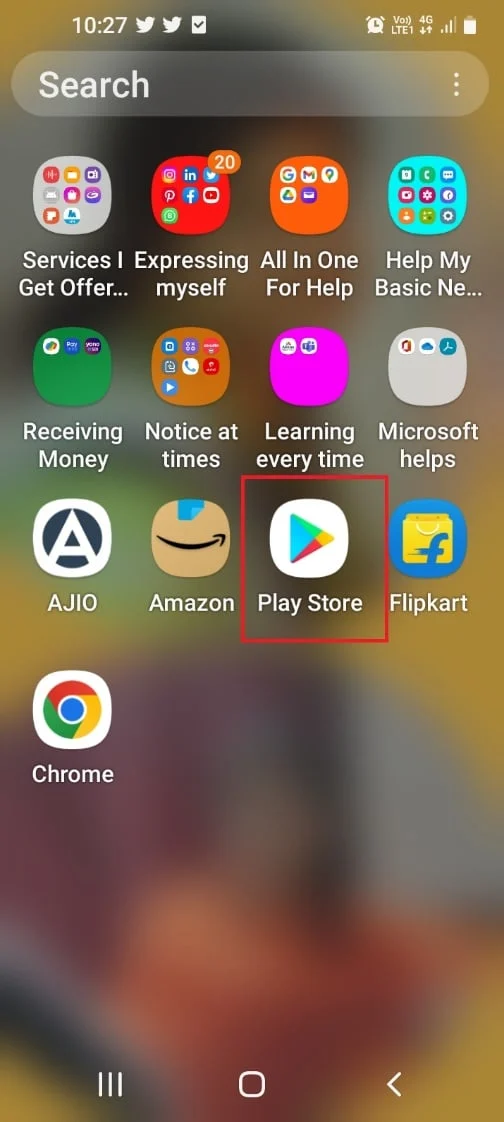
2. ค้นหาแอ พ Luma บนแถบค้นหาแล้วแตะที่ปุ่ม ติดตั้ง
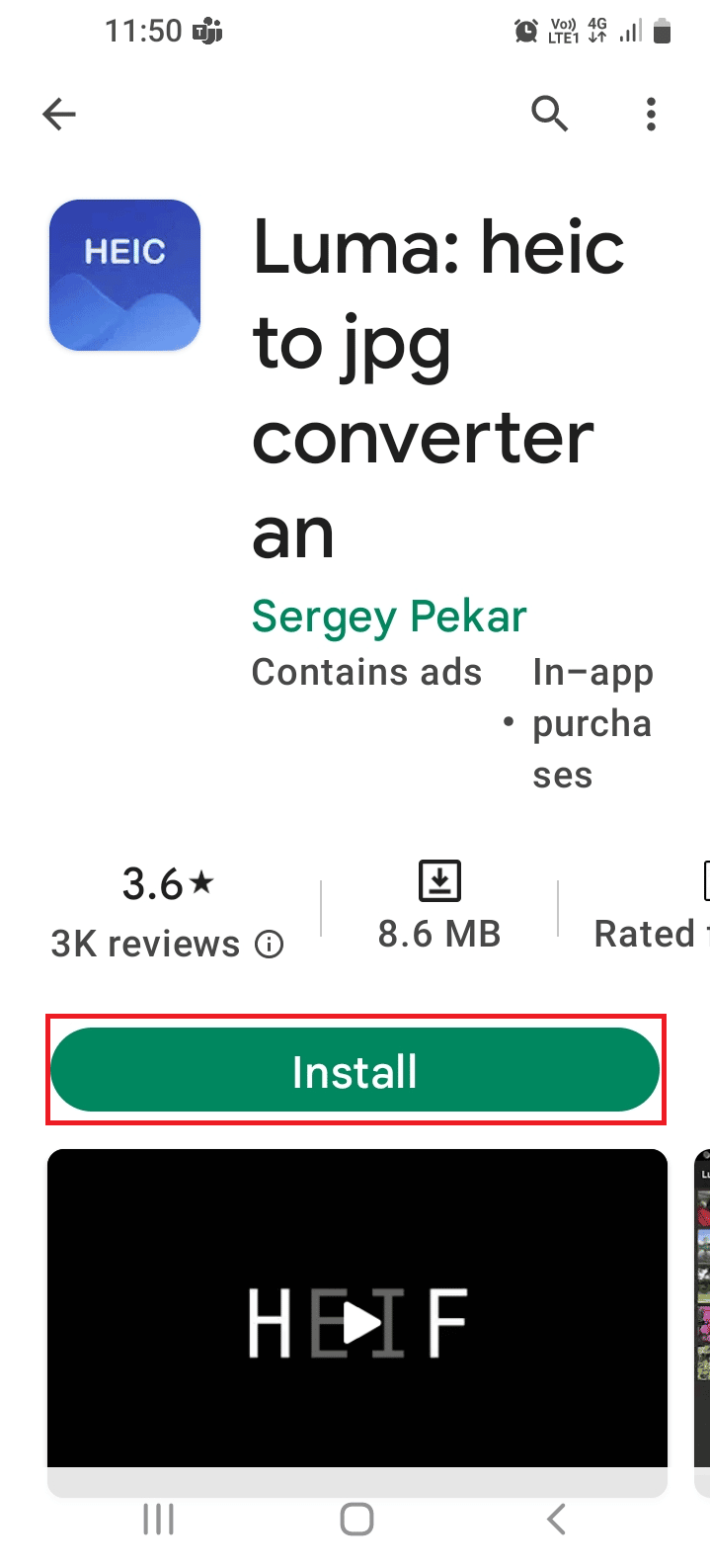
3. เปิดแอป Luma จากเมนูหลักแล้วแตะที่ตัวเลือก การแปลง HEIC เป็น JPG
4. แตะที่ตัวเลือก From heic ที่ด้านล่าง แล้วแตะที่ปุ่ม + เพื่อเพิ่มไฟล์
5A. หากต้องการเลือกไฟล์ภาพเดียว ให้แตะที่ตัวเลือก เปิดภาพเดียว
5B. หากต้องการเพิ่มหลายภาพ ให้แตะที่ตัวเลือก เปิดโฟลเดอร์รูปภาพ
หมายเหตุ: ขอแนะนำให้ถ่ายโอนรูปภาพทั้งหมดไปยังโฟลเดอร์เดียวในโทรศัพท์ของคุณเพื่อหลีกเลี่ยงการเลือกรูปภาพหลายรายการ
6. เลือกไฟล์แล้วแตะที่ตัวเลือก ติ๊ก ที่ด้านล่าง
7. แตะที่ปุ่ม บันทึกเป็น JPG และเรียกดูตำแหน่งโฟลเดอร์เพื่อบันทึกไฟล์ที่แปลงแล้ว
8. แตะที่โฟลเดอร์ที่บันทึกไว้แล้วแตะที่ปุ่ม แปลง
9. รอจนกว่ารูปภาพจะถูกแปลงเป็นรูปแบบ JPG จากนั้นคุณสามารถดูได้โดยใช้แอพดูรูปภาพในตัว
อ่านเพิ่มเติม: วิธีแปลง PNG เป็น JPG โดยไม่สูญเสียคุณภาพ
2. ตัวแปลงสื่อทั้งหมด
Total Media Converter เป็นแอปที่มีประสิทธิภาพในการตอบคำถามเกี่ยวกับวิธีแปลง HEIC เป็น JPG บน Samsung
- ช่วยในกระบวนการแปลงอย่างรวดเร็ว
- แอพนี้ทำงานเป็นตัวเข้ารหัส HEIC นั่นคือการแปลงย้อนกลับของการแปลงไฟล์ JPG เป็น HEIC ก็เป็นไปได้เช่นกัน
- อนุญาตให้ทำงานในโหมดออฟไลน์และการแปลงเป็นชุด
- อนุญาตให้บันทึกข้อมูลเมตาของรูปภาพ
- รองรับการแปลงมัลติมีเดีย เช่น เสียง วิดีโอ และอื่นๆ อีกมากมาย
- คุณภาพการเข้ารหัสไม่ดีและไม่รองรับการบันทึกไฟล์ไปยังการ์ด SD
- การหยุดชะงักของโฆษณาที่ล่วงล้ำและอินเทอร์เฟซผู้ใช้ที่เงอะงะ
- ไฟล์ข้อมูลเมตา EXIF จะไม่ถูกถ่ายโอน
วิธีแปลง HEIC เป็น JPG บน Android
ทำตามคำแนะนำเพื่อเรียนรู้วิธีการแปลงไฟล์ HEIC เป็น JPG โดยใช้ Total Media Converter
1. ตามที่กล่าวไว้ก่อนหน้านี้ เปิดแอป Play Store
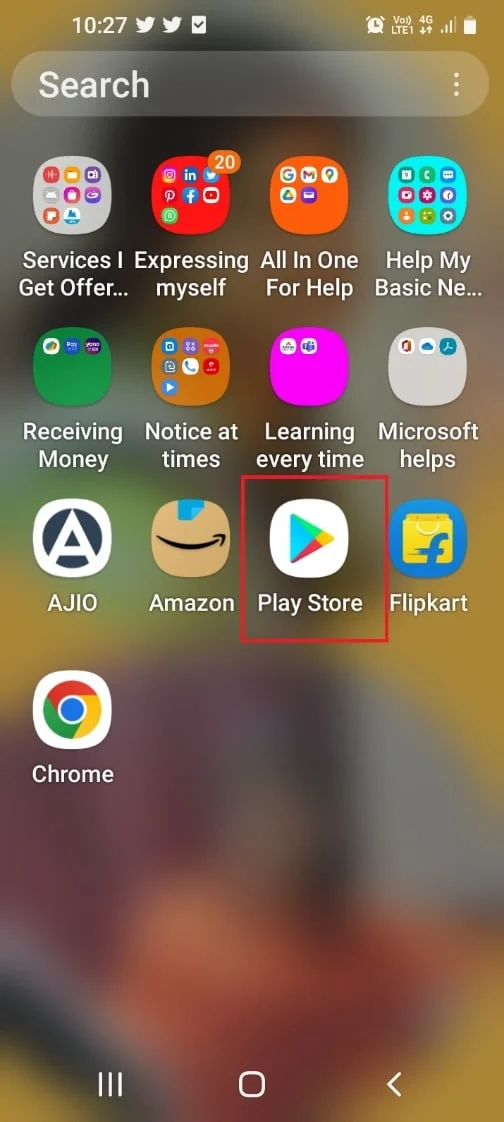
2. ใช้แถบค้นหาเพื่อค้นหาแอป Total Media Converter แล้วแตะที่ปุ่ม ติดตั้ง
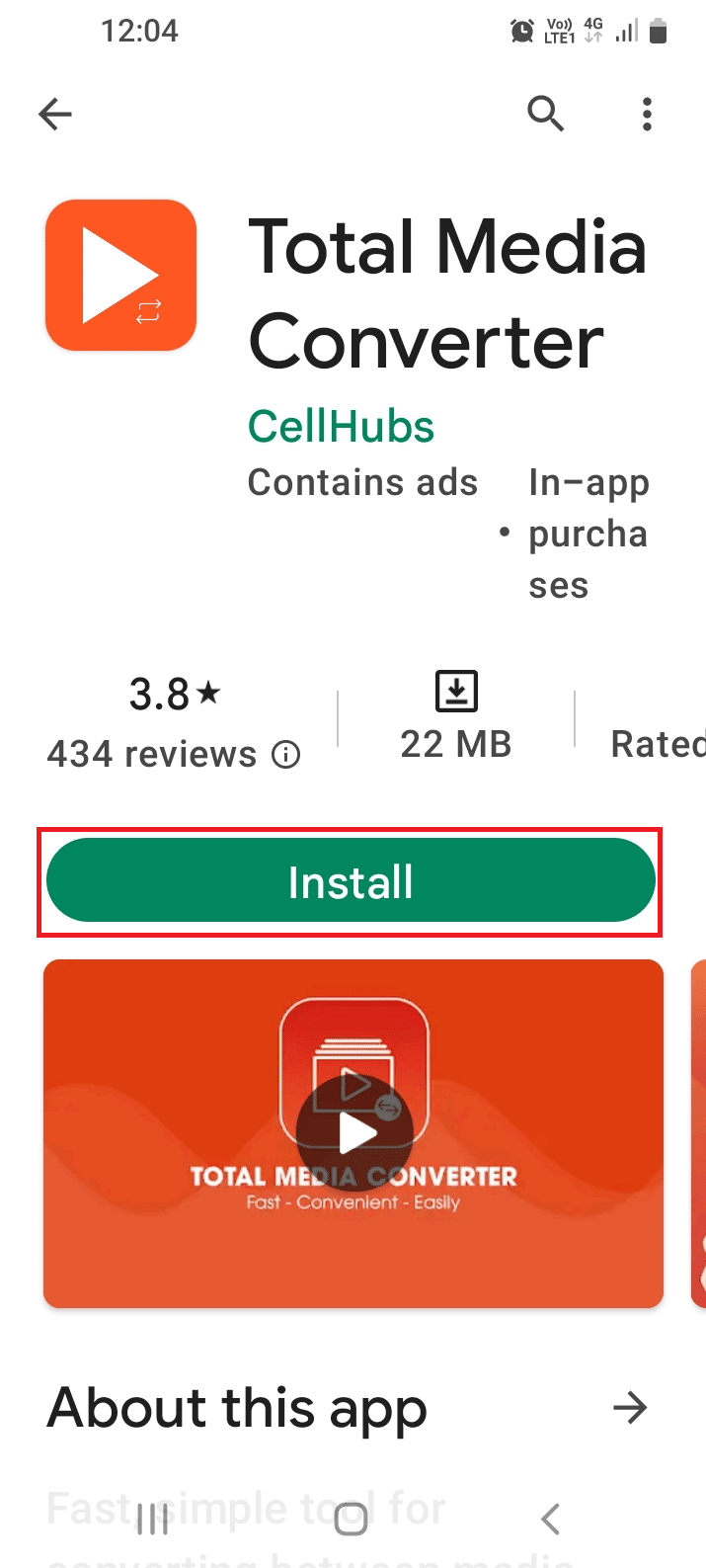
3. เปิดแอป Total Media Converter แล้วแตะที่ตัวเลือก อนุญาต เพื่ออนุญาตให้แอปเข้าถึงไฟล์มีเดีย
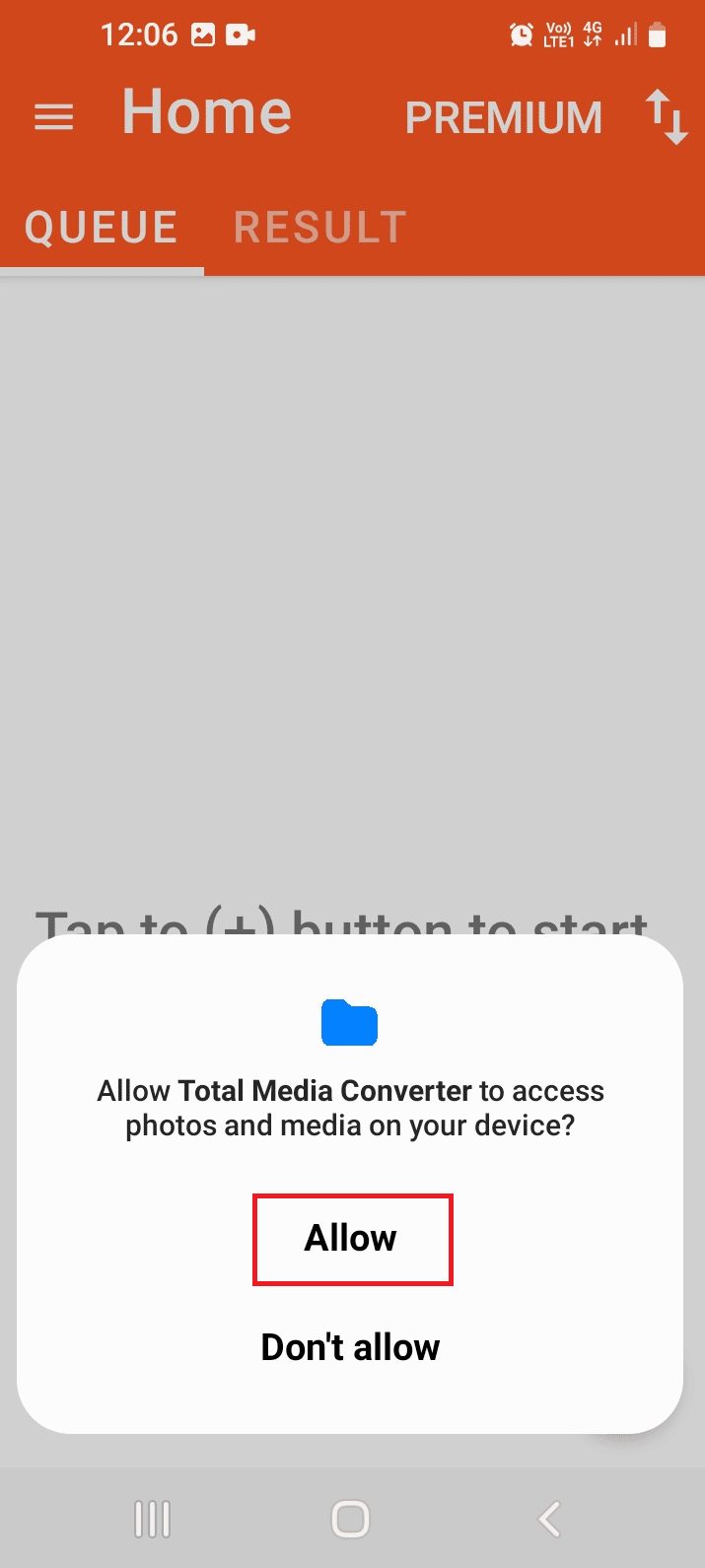
4. แตะที่ ปุ่ม + ที่มุมล่างขวา
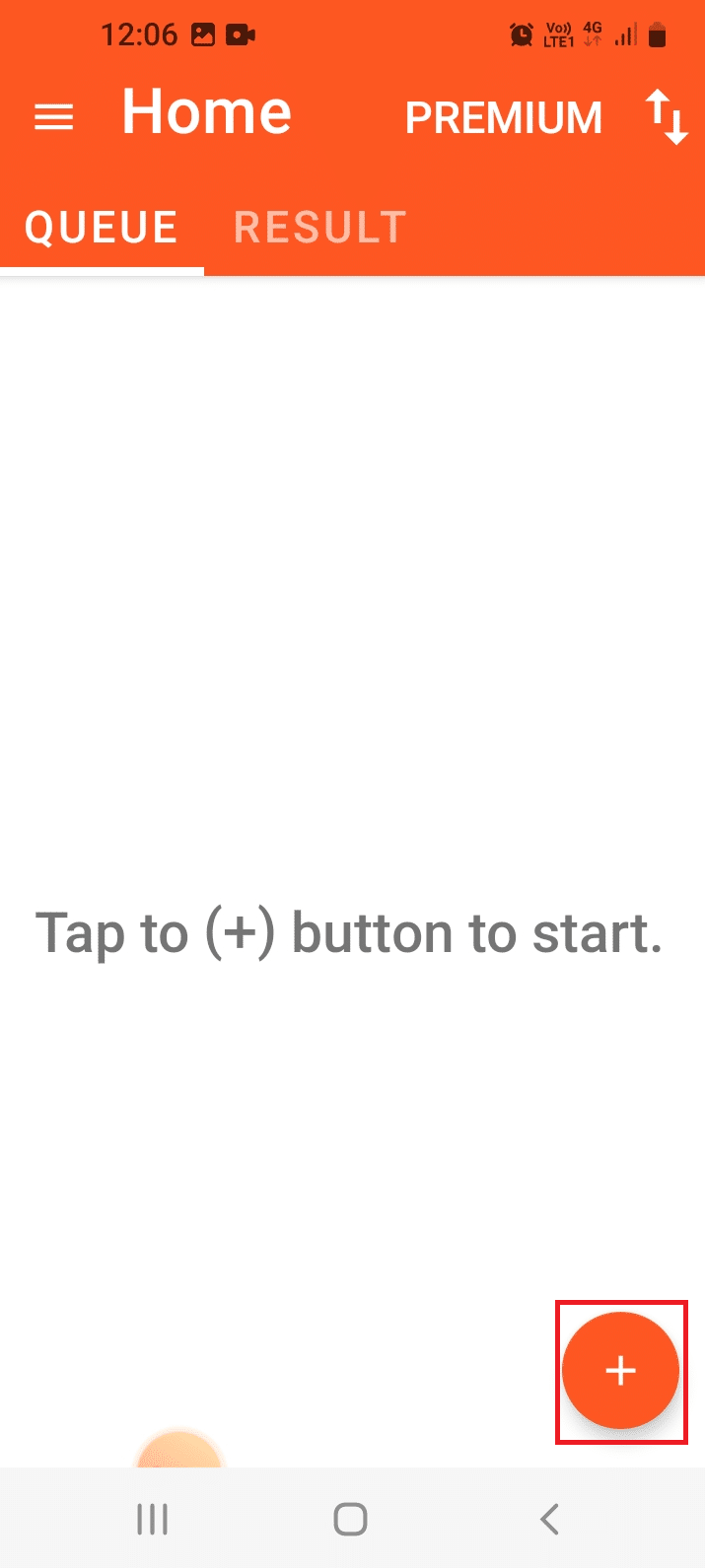
5. แตะที่ตัวเลือก JPG ในรายการและแตะที่ตัวเลือก ยืนยัน
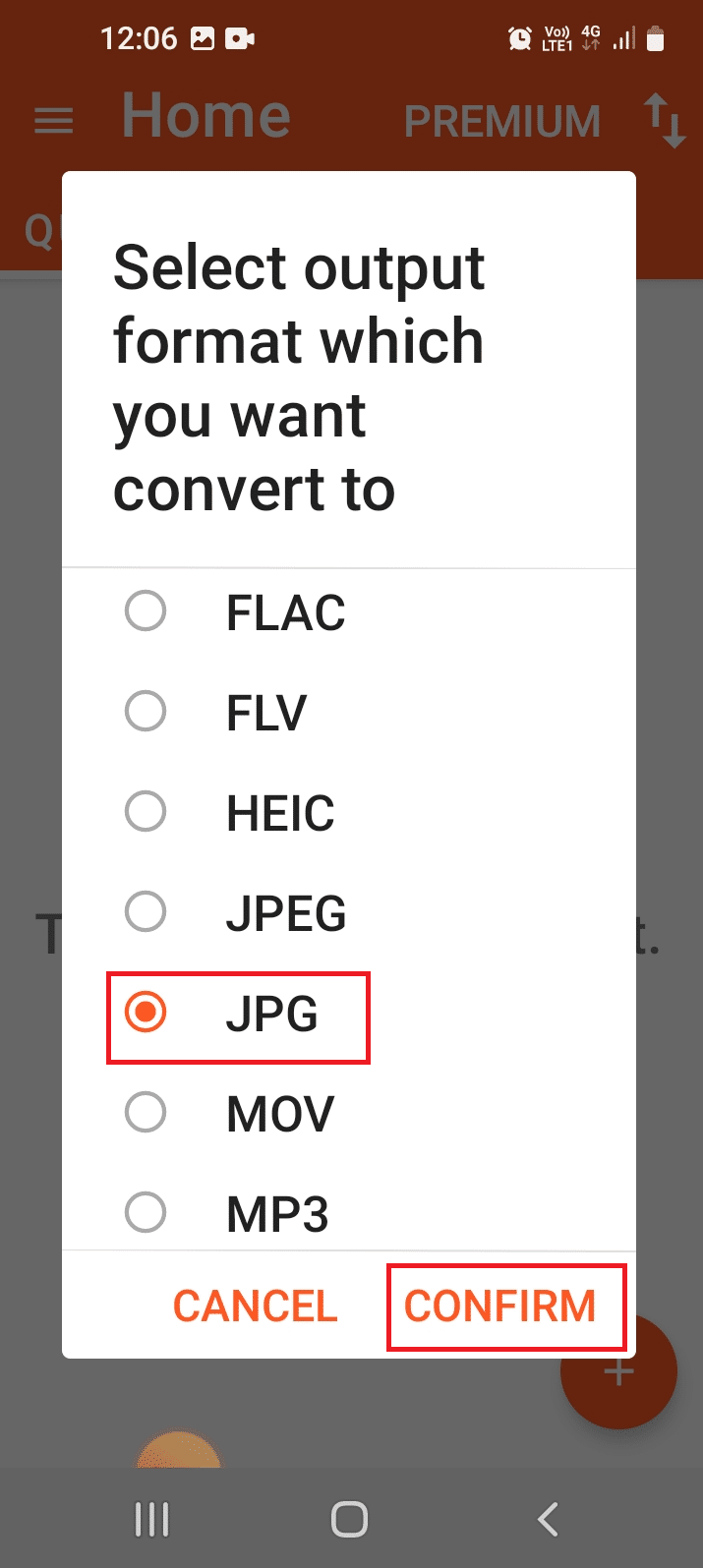
6. เลือกไฟล์ที่ต้องการแล้วแตะที่ตัวเลือก SELECT
7. แตะที่ไอคอน การแปลง ที่มุมขวาบน
8. หลังจากประมวลผลไฟล์ทั้งหมดแล้ว ให้แตะที่ตัวเลือก OPEN เพื่อดูภาพ
หมายเหตุ: คุณสามารถย้ายไปที่แผง การตั้งค่า เพื่อเปลี่ยนตำแหน่งที่เก็บรูปภาพ
อ่านเพิ่มเติม: วิธี Photoshop แปลงเป็น RGB
3. ตัวแปลง HEIC
HEIC Converter เป็นแอปที่มี UI ที่ใช้งานง่ายซึ่งให้อิสระในการแปลงไฟล์ HEIC เป็น JPG, PNG หรือแม้แต่ PDF
- ตอบสนองอย่างรวดเร็วและช่วยในการควบคุมคุณภาพ
- แอพน้ำหนักเบาและใช้งานง่าย
- มีตัวเลือกที่ให้คุณลากไฟล์ไปที่ตัวแปลง
- รับประกันความเป็นส่วนตัวและอนุญาตให้แบ่งปันไฟล์ที่แปลงโดยตรง
- รองรับการแปลงเป็นชุดหรือเพิ่มหลายไฟล์
- ข้อผิดพลาดการแปลงล้มเหลวอาจเกิดขึ้นระหว่างการแปลง
- มันสามารถรับรู้ภาพในหน่วยความจำภายในเพียงอย่างเดียว
- การหยุดชะงักของโฆษณาเป็นประจำ
- จำนวนภาพที่สามารถเพิ่มได้จะถูกจำกัดไว้ที่ค่าใดค่าหนึ่ง
วิธีแปลง HEIC เป็น JPG บน Android
วิธีการใช้แอพ HEIC Converter เพื่อแปลงไฟล์ HEIC เป็นไฟล์ JPG มีให้ที่นี่
1. เปิดแอป Play Store ตามที่กล่าวไว้ก่อนหน้านี้
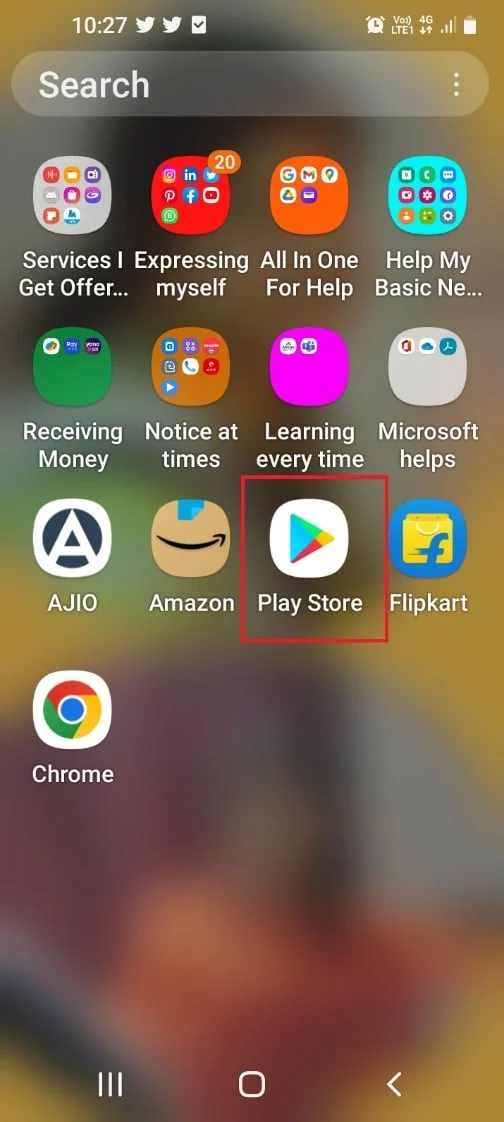
2. ค้นหาแอป HEIC Converter โดยใช้แถบค้นหาแล้วแตะที่ปุ่ม ติดตั้ง
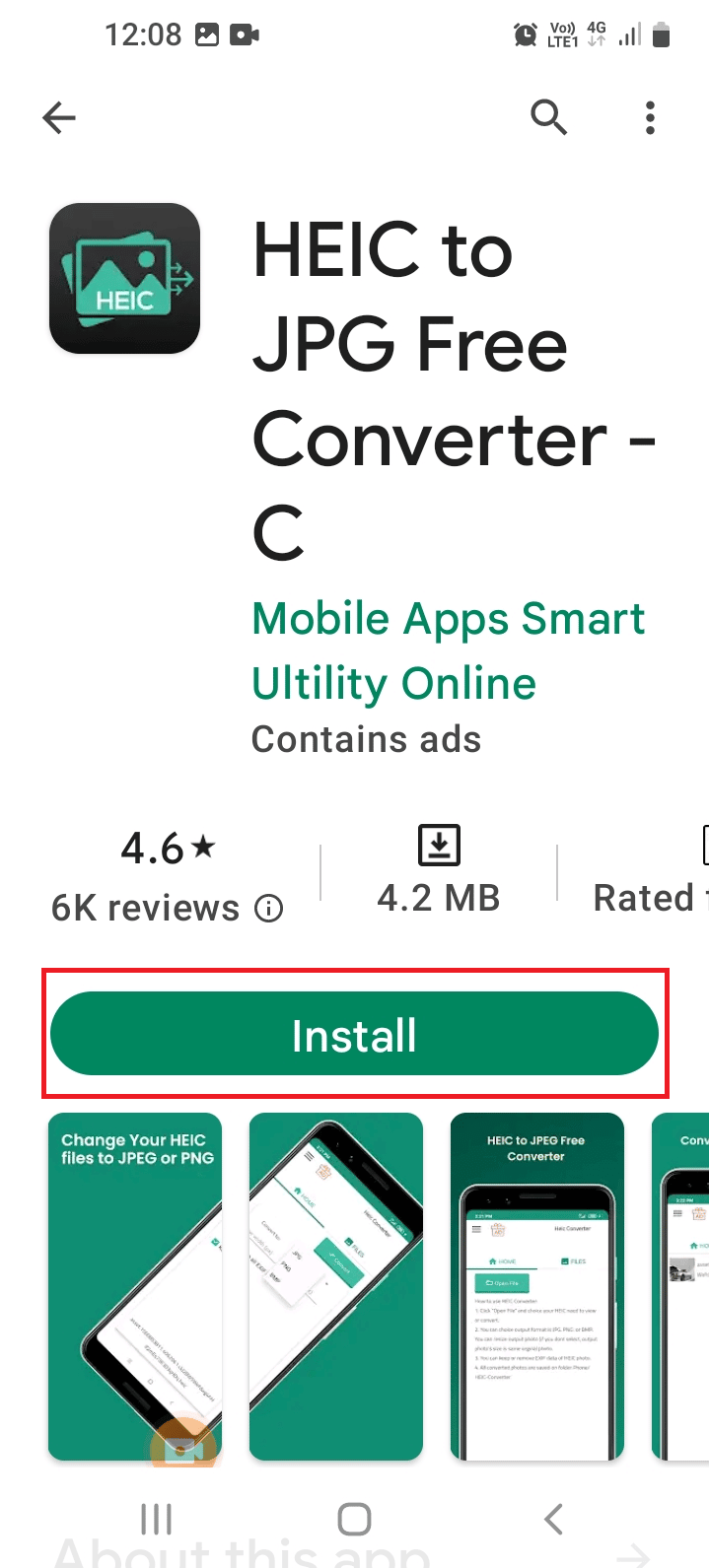
3. เปิดแอป HEIC Converter แล้วแตะที่ตัวเลือก ตกลง ในหน้าการอนุญาต
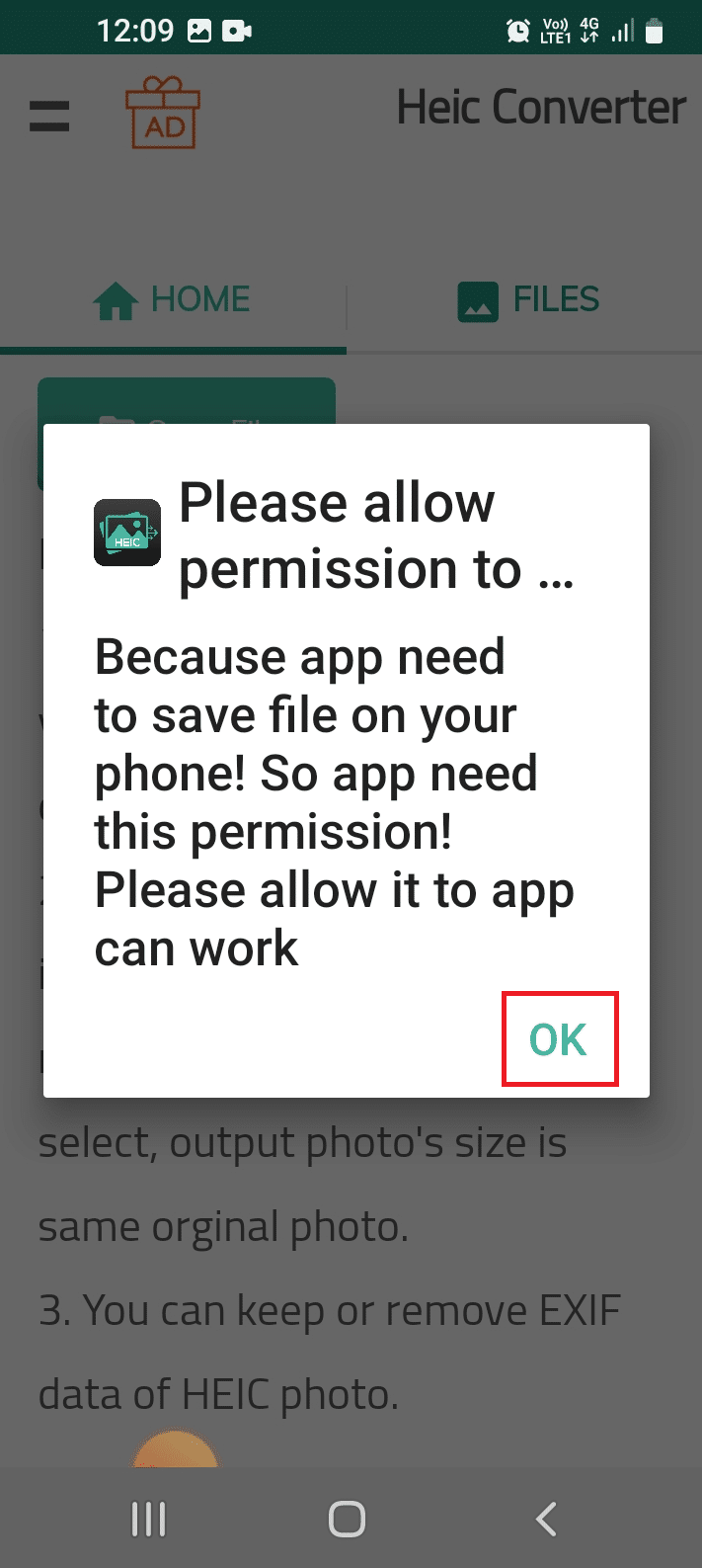
4. แตะที่ตัวเลือก อนุญาต เพื่ออนุญาตการเข้าถึงไฟล์
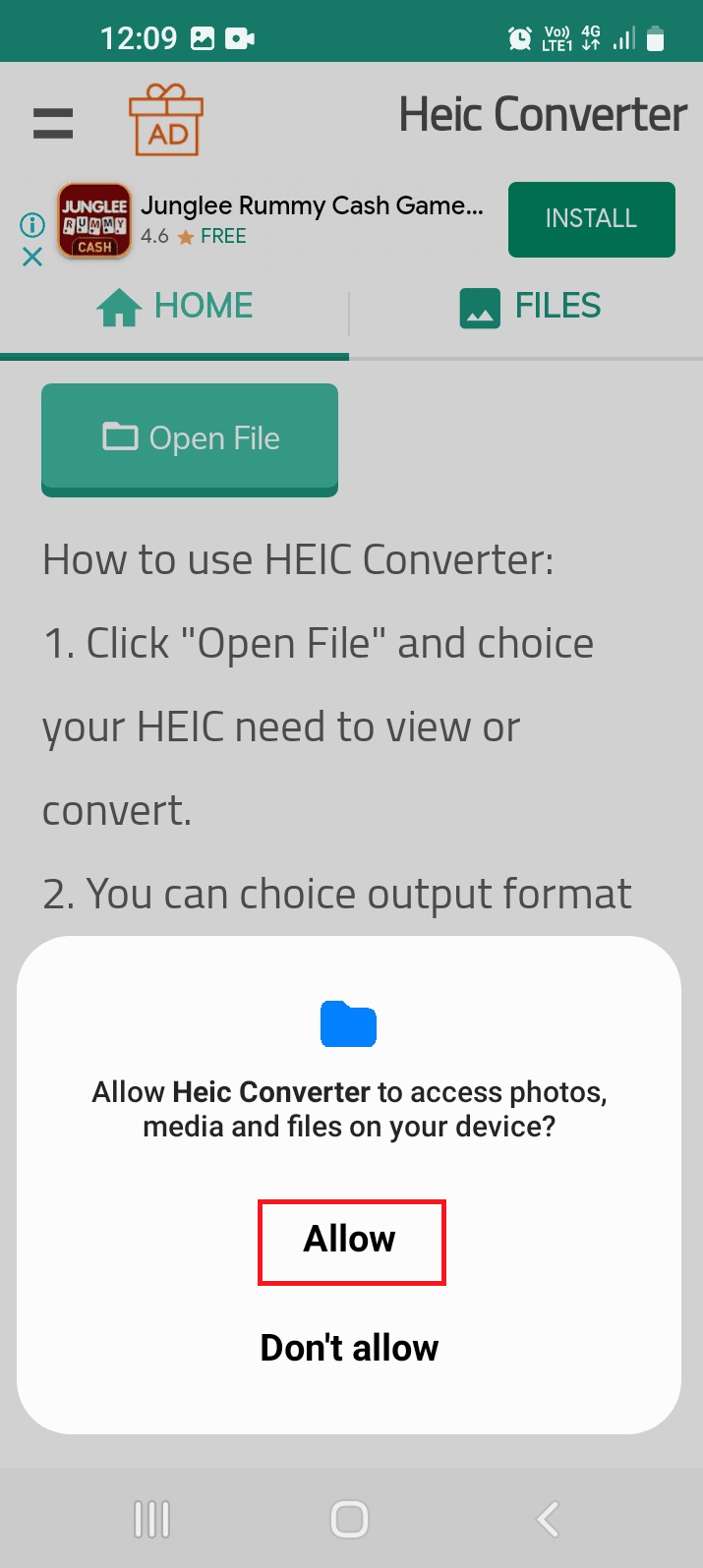
5. แตะที่ปุ่ม เปิดไฟล์ ที่ด้านบนซ้าย
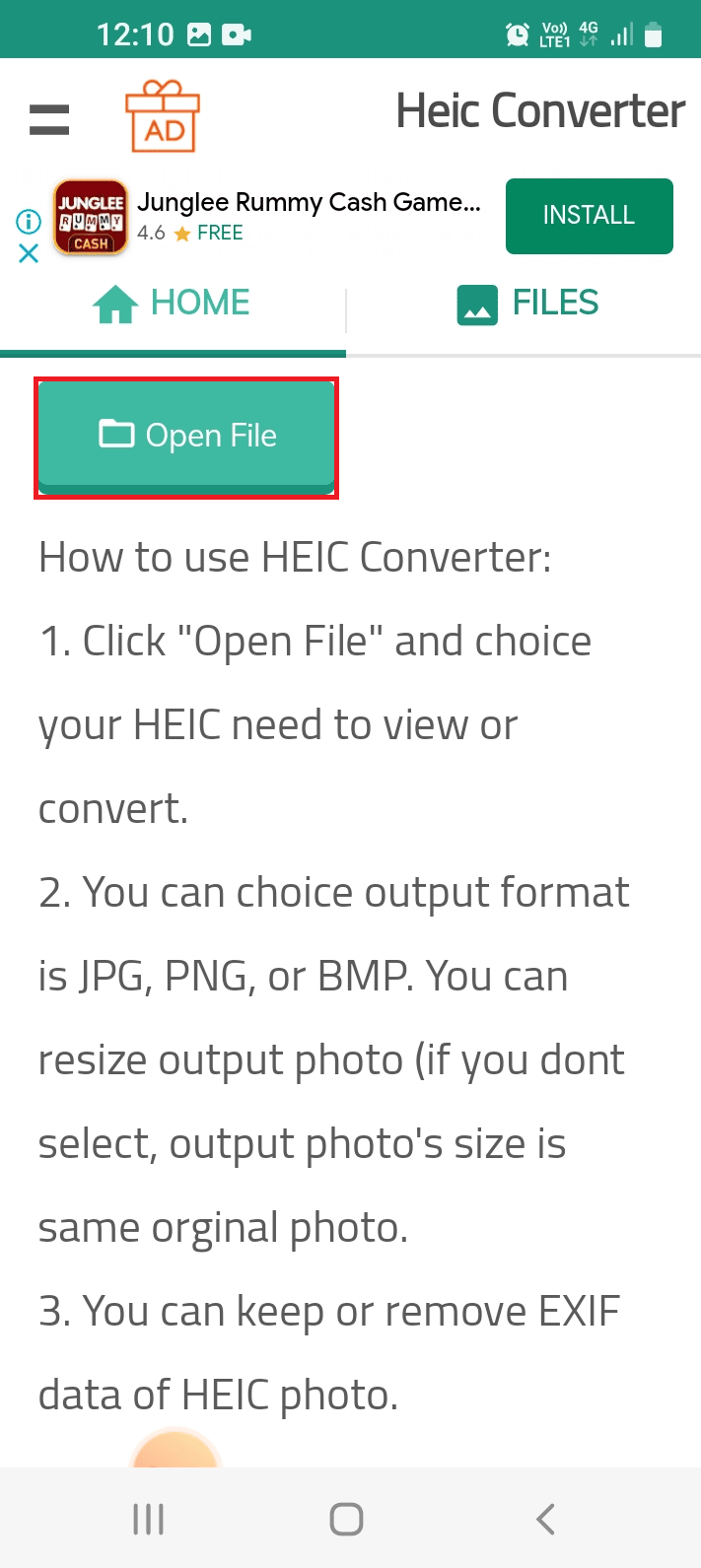
6. แตะที่โฟลเดอร์เฉพาะแล้วแตะที่ตัวเลือก SELECT
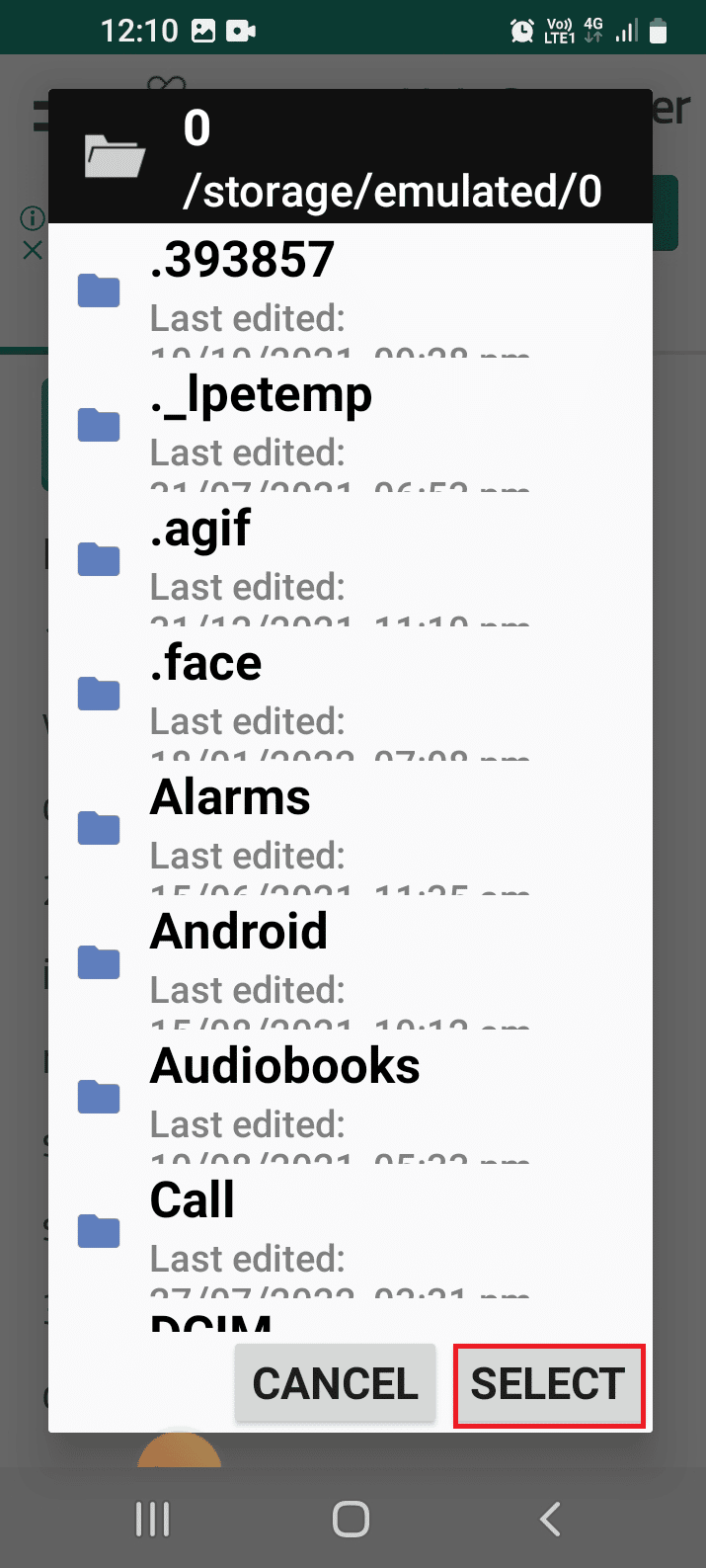
7. เลือกไฟล์ HEIC แล้วแตะที่ตัวเลือก CONVERT
8. ไฟล์ที่แปลงแล้วสามารถเข้าถึงได้โดยใช้แอพ File Manager ในเส้นทางตำแหน่งตามที่ระบุด้านล่าง
ที่เก็บข้อมูลภายใน > HEIC เป็น JPG PNG PDF Converter > JPGs
อ่านเพิ่มเติม: วิธีแปลง WAV เป็น MP3
4. ตัวแปลง Heic เป็น JPG ฟรี
เพื่อตอบคำถามเกี่ยวกับวิธีแปลง HEIC เป็น JPG บน Samsung คุณสามารถใช้แอป Heic to JPG Converter Free เป็นแอพที่ใช้งานง่าย มีขนาดเล็ก คือ 5 MB มีอัตราการแปลงสำเร็จสูง
- ไฟล์จะถูกบันทึกลงในโทรศัพท์ของคุณโดยอัตโนมัติ
- ทีมงานเผยแพร่การอัปเดตเป็นประจำเพื่อแก้ไขข้อบกพร่องในแอป
- คุณสามารถบันทึกข้อมูล EXIF ของไฟล์และรับประกันความเป็นส่วนตัวของผู้ใช้
- มีการสนับสนุนด้านเทคนิคที่รวดเร็วและตอบสนอง
- ประสิทธิภาพการแปลงต่ำ
- รุ่นฟรีรองรับเฉพาะไฟล์แต่ละไฟล์
- มีโฆษณาที่ล่วงล้ำและไม่มีภาพขนาดย่อ
วิธีแปลง HEIC เป็น JPG บน Android
ใช้คำแนะนำด้านล่าง คุณสามารถแปลงไฟล์ HEIC เป็น JPG โดยใช้แอป Heic to JPG Converter Free
1. จากเมนูหลัก เปิดแอป Play Store
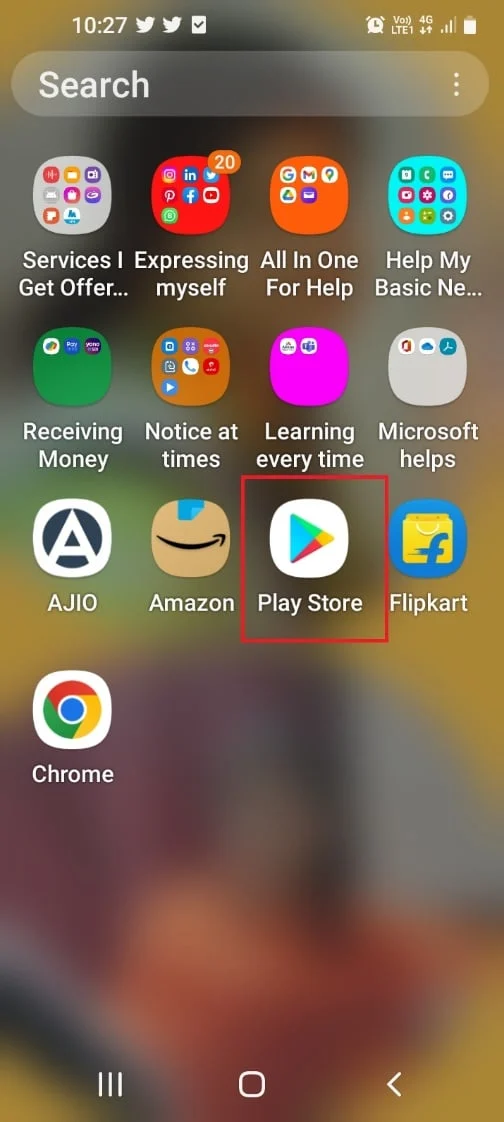
2. ค้นหา แอพ Heic to JPG Converter แล้วแตะที่ปุ่ม ติดตั้ง
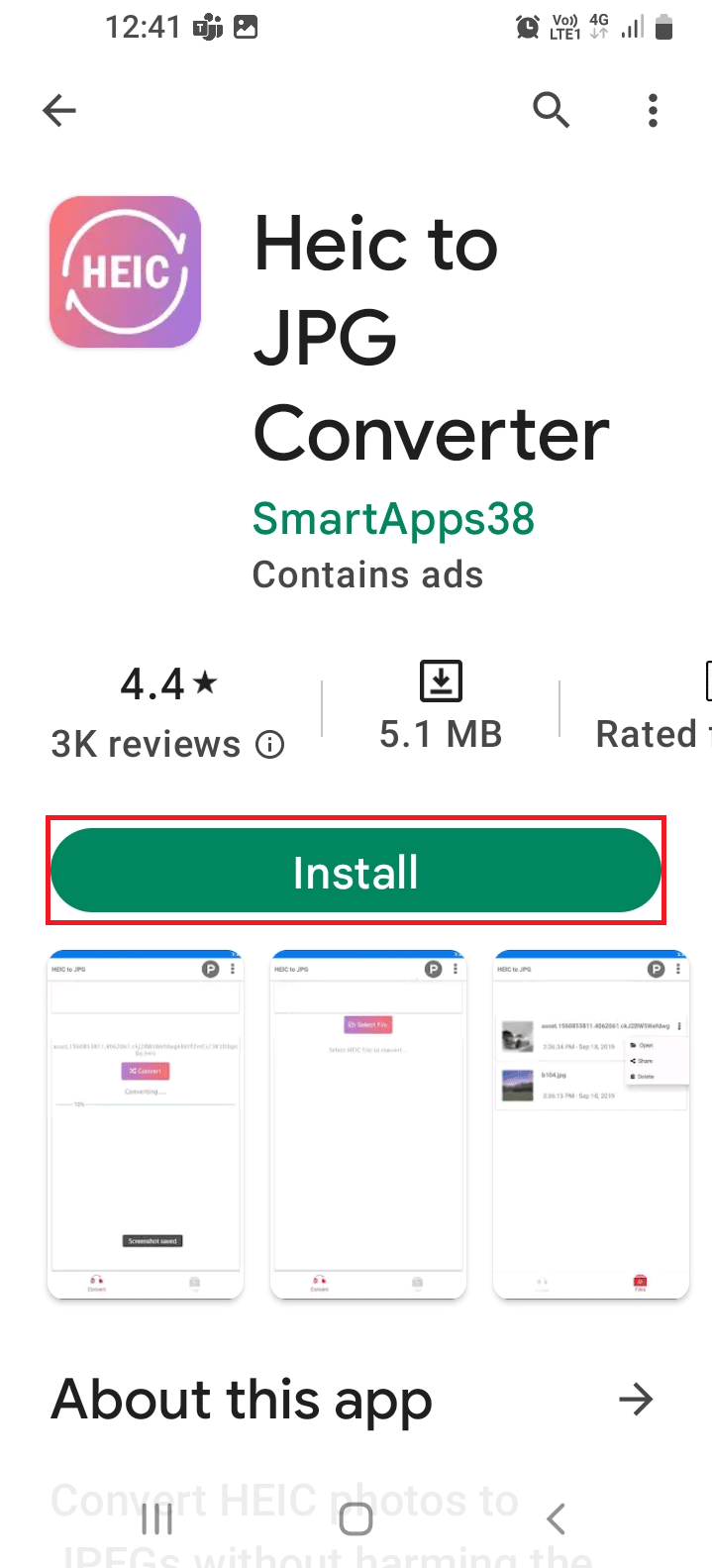
3. เปิดแอป HEIC เป็น JPG ฟรี จากเมนูหลัก

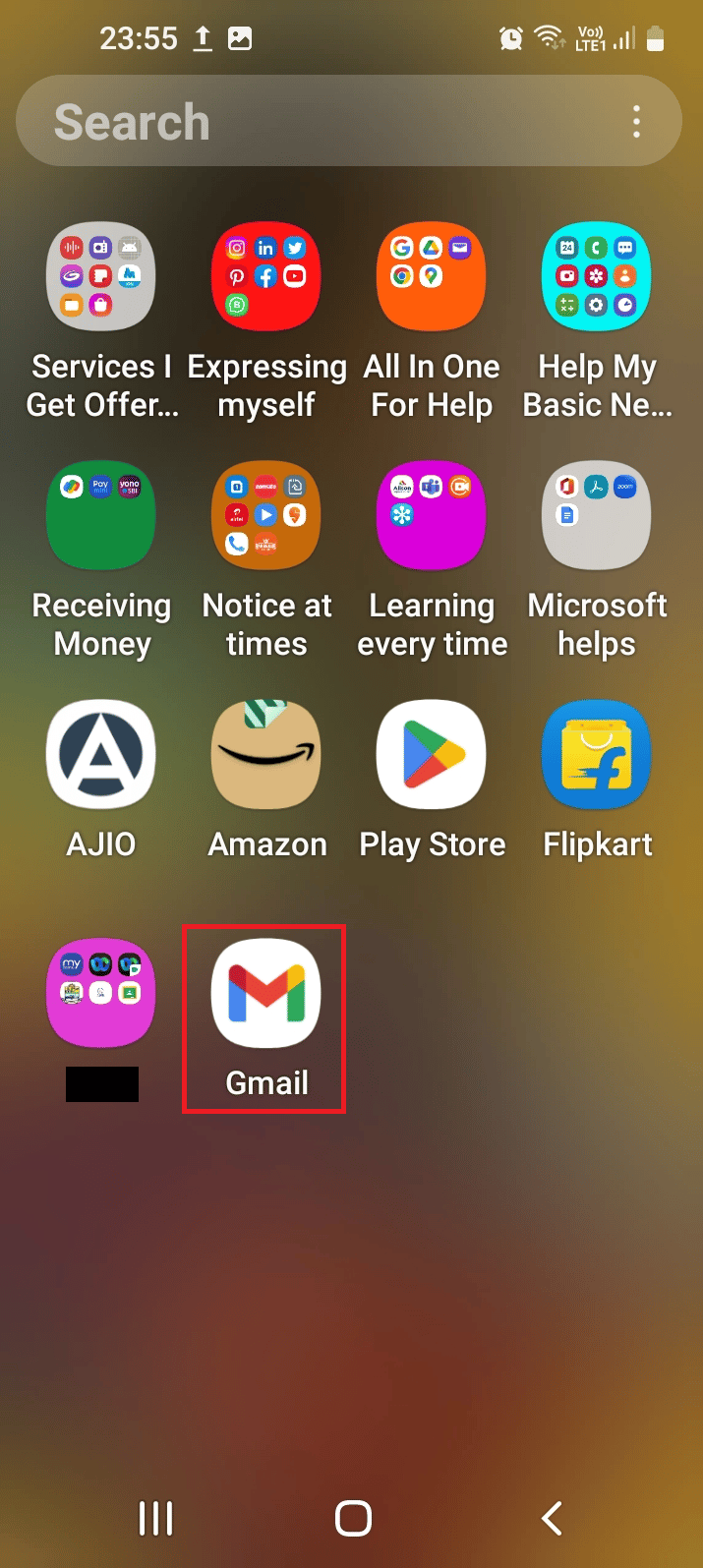
4. แตะที่ปุ่ม เลือกไฟล์
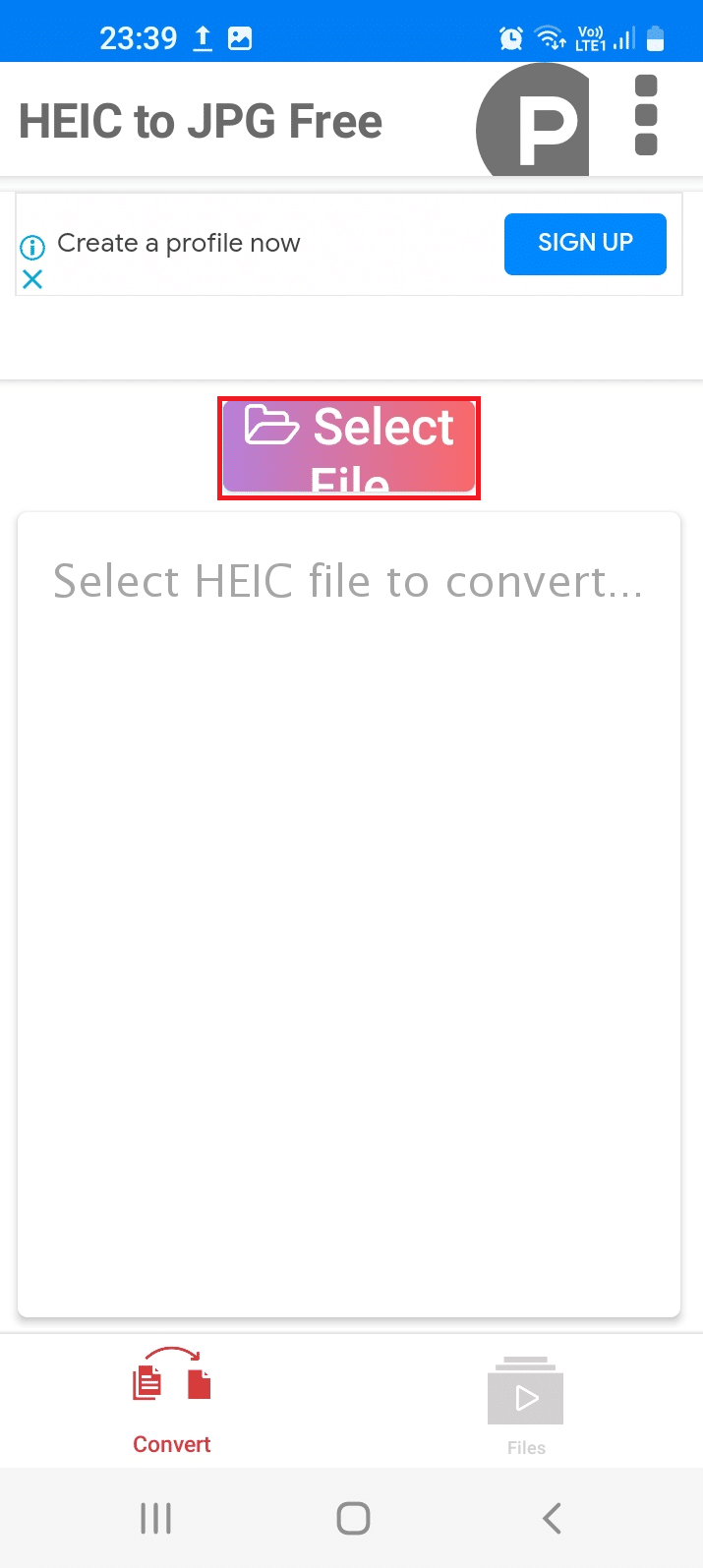
5. เลือกไฟล์แล้วแตะที่ตัว เลือก Select
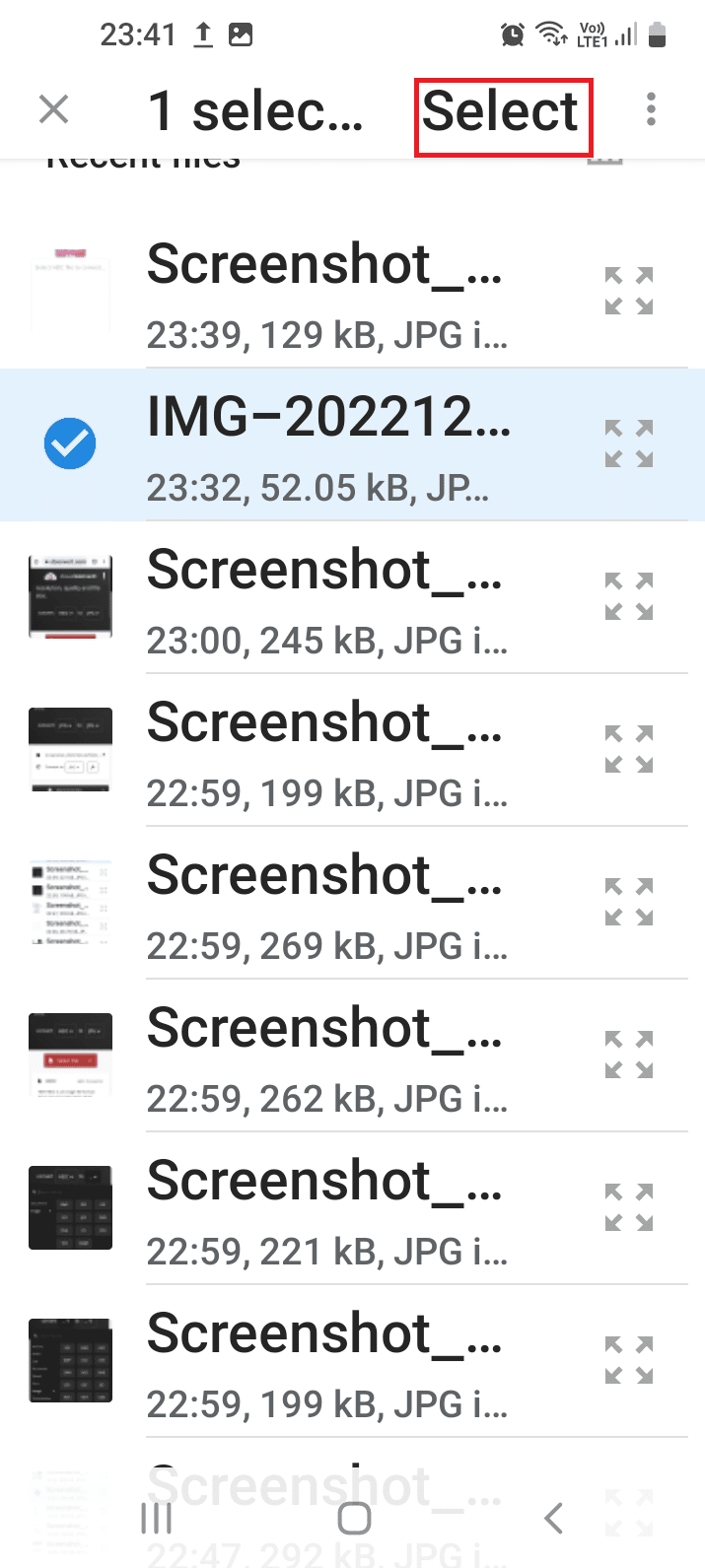
6. แตะที่ปุ่ม แปลง
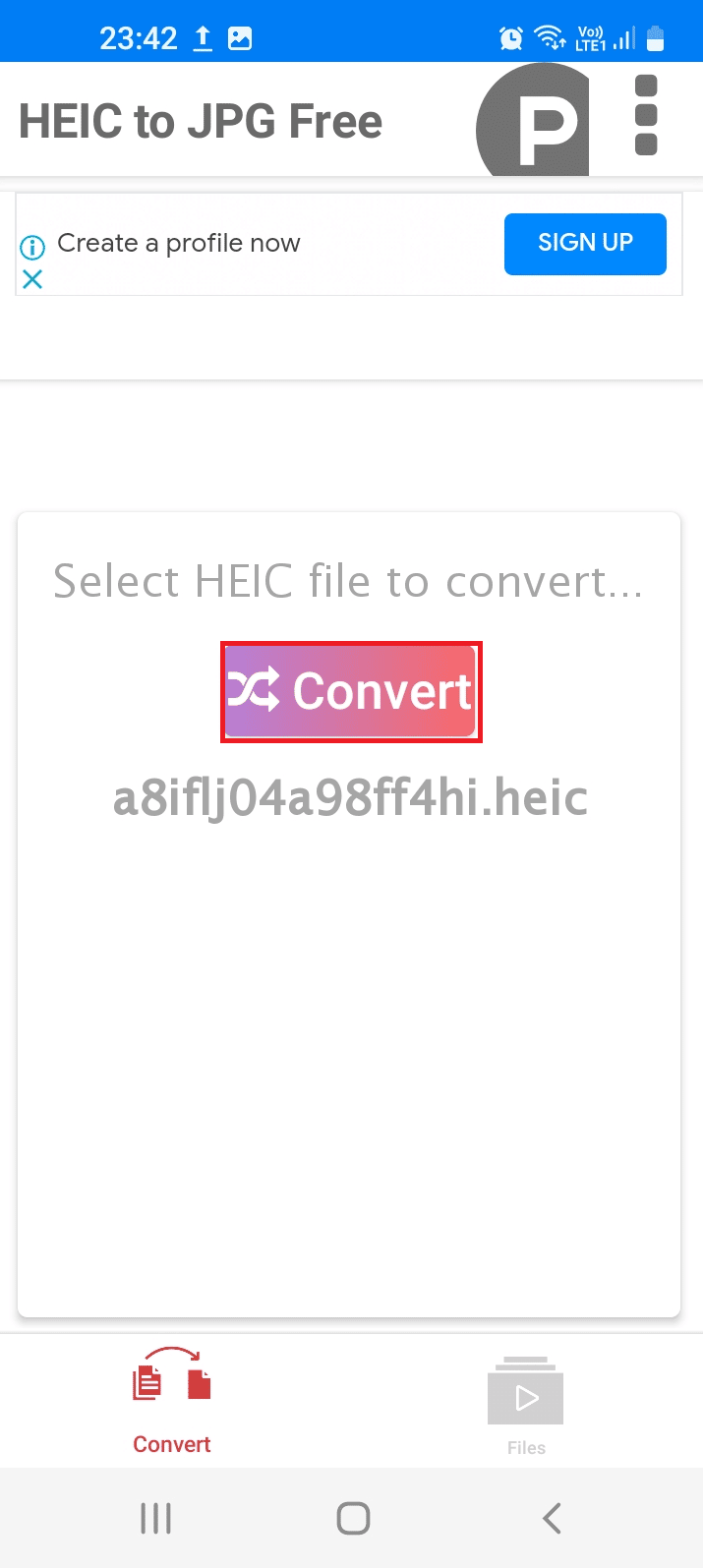
7. หลังจากแปลงไฟล์แล้ว ให้แตะที่ไอคอน จุดแนวตั้งสามจุด แล้วแตะที่ตัวเลือก เปิด เพื่อดูภาพ
หมายเหตุ: โดยปกติจะบันทึกไว้ในเส้นทางตำแหน่ง Internal Storage > HEIC-Converter
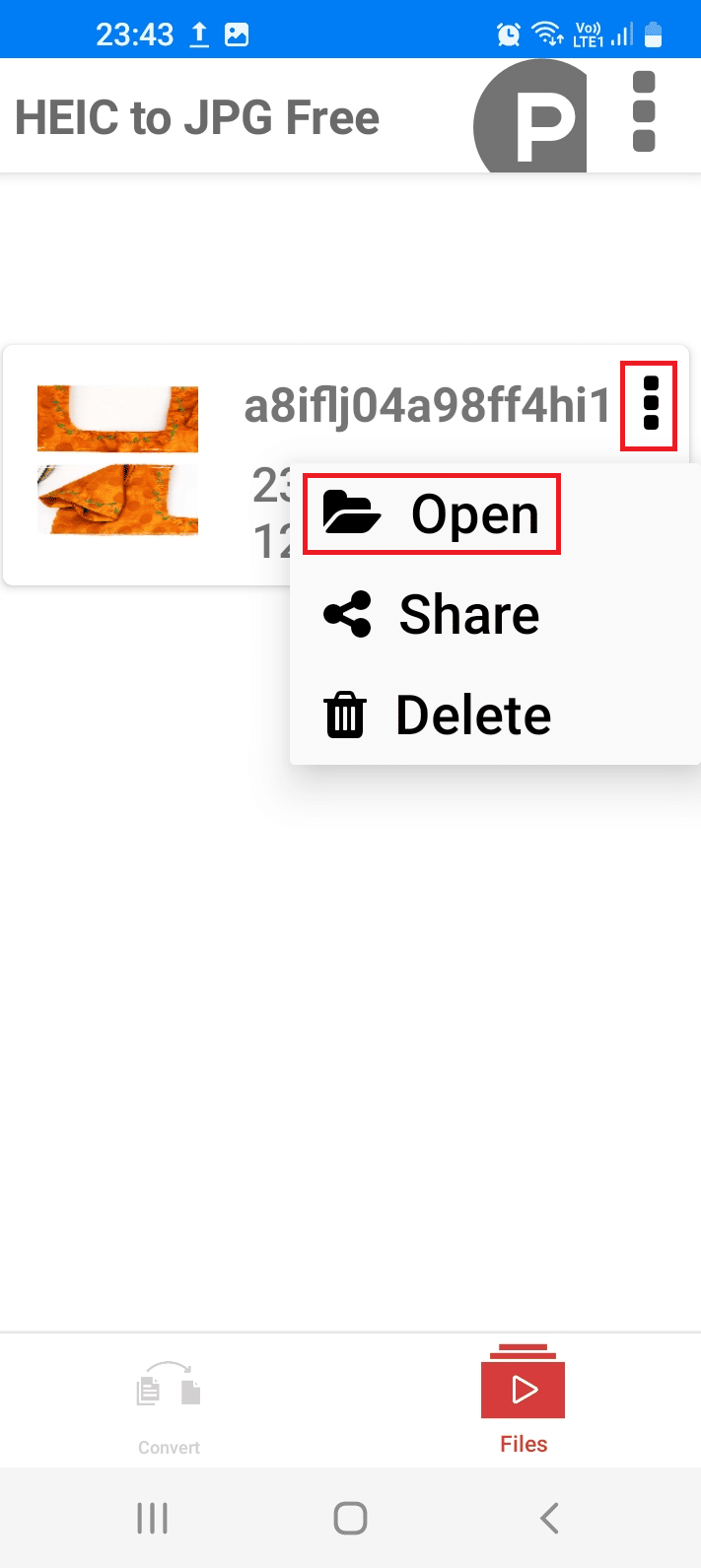
ต่อไปนี้เป็นเว็บไซต์หรือเครื่องมือออนไลน์ที่ช่วยในการแปลงไฟล์ HEIC เป็น JPG และไม่ต้องดาวน์โหลดซอฟต์แวร์
อ่านเพิ่มเติม: วิธีแปลง M4B เป็น MP3 ใน Windows 10
5. HEICtoJPG
HEIC เป็น JPG เป็นเว็บไซต์หรือเครื่องมือแปลงออนไลน์ที่ฟรี รวดเร็ว และเรียบง่าย
- คุณสามารถเก็บข้อมูลเมตา EXIF ของภาพก่อนที่จะแปลงไฟล์
- เว็บไซต์แสดงผลในโหมดเดสก์ท็อปในเว็บเบราว์เซอร์ Android
- รองรับภาพคุณภาพเอาต์พุตแบบกำหนดเอง ซึ่งหมายความว่าคุณสามารถเลือกรูปแบบเอาต์พุตได้
- แบทช์ที่มีไฟล์อิมเมจอินพุตมีจำนวนจำกัดที่ 50 ไฟล์
- ไม่เหมาะสมสำหรับการแปลงออฟไลน์
วิธีแปลง HEIC เป็น JPG บน Android
เมื่อใช้เว็บไซต์ HEICtoJPG คุณสามารถแปลงไฟล์ HEIC เป็น JPG ได้โดยทำตามคำแนะนำที่ให้ไว้ที่นี่
1. เปิดเว็บไซต์ HEICtoJPG แล้วแตะ เครื่องหมาย +
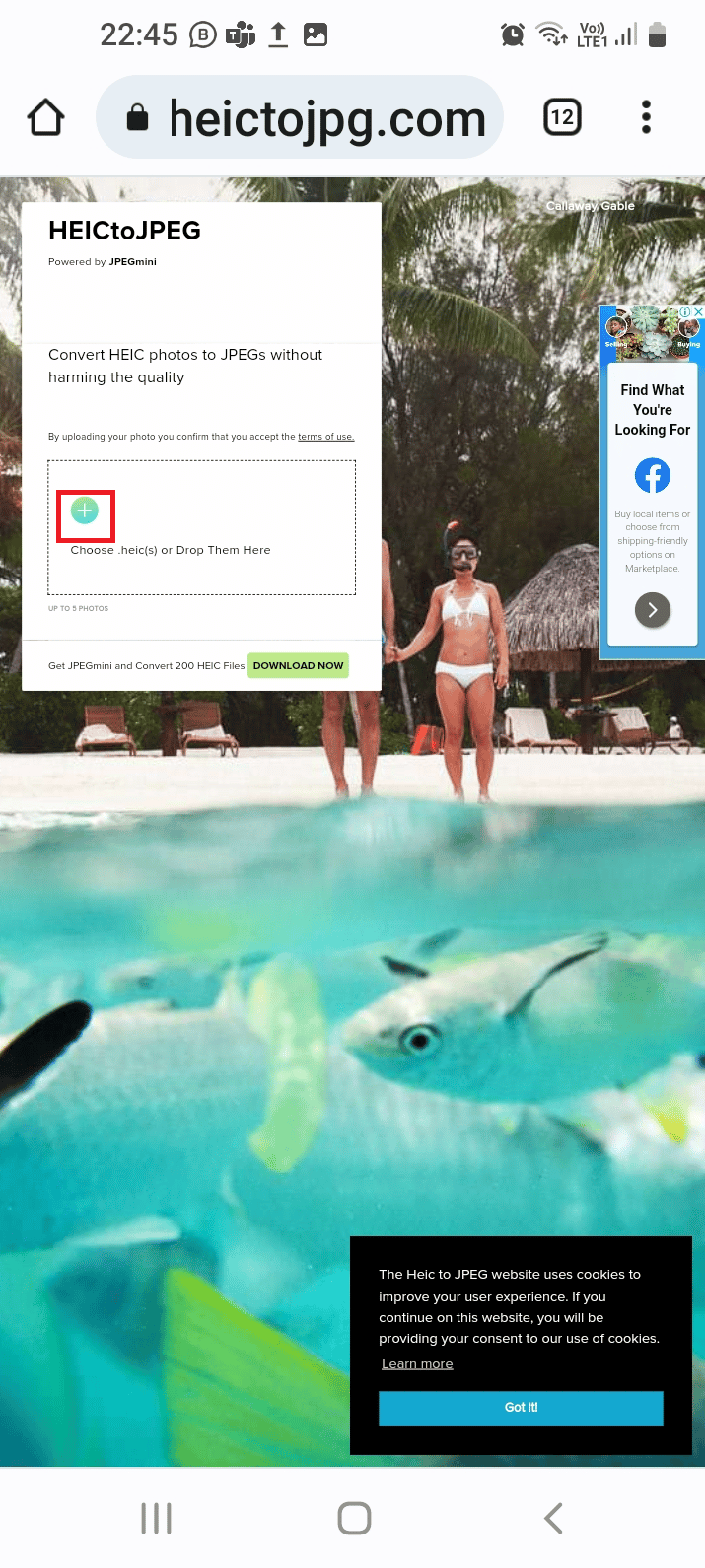
2. แตะที่ตัวเลือก เรียกดู
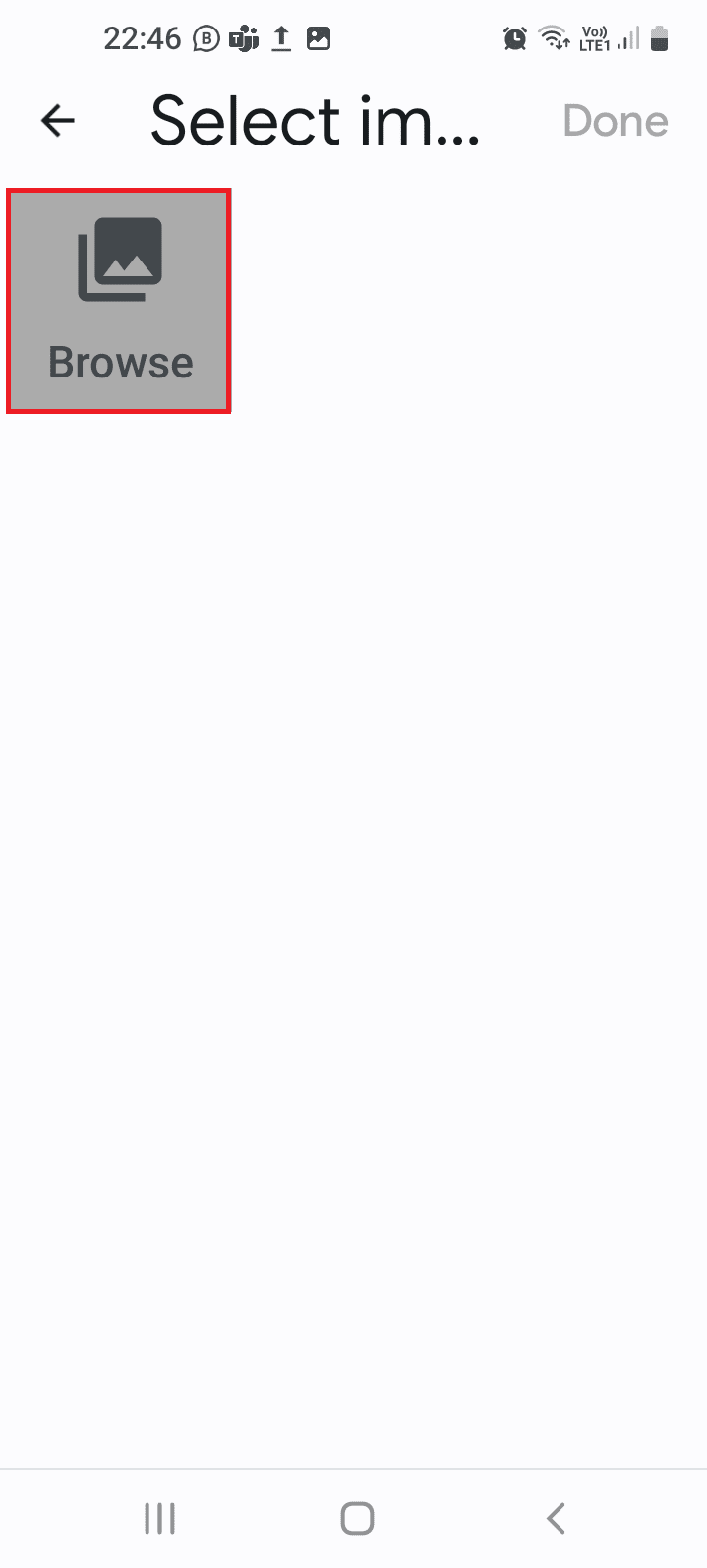
3. เรียกดูและเลือกไฟล์จากอุปกรณ์ของคุณทีละรายการแล้วแตะที่ตัว เลือก เลือกที่ด้านบน

4. แตะที่เมนูแบบเลื่อนลงที่มุมบนขวา แล้วเลือกตัวเลือก JPEG/ JPG เลือกคุณภาพและโฟลเดอร์เอาต์พุต จากนั้นแตะที่ปุ่ม แปลง
5. รอจนกว่าไฟล์จะถูกแปลง จากนั้นดาวน์โหลดไปยังที่จัดเก็บข้อมูลภายในของคุณ
6. คลาวด์คอนเวอร์เตอร์
CloudConvert เป็นเว็บแอปมหัศจรรย์ที่เป็นคำตอบสำหรับคำถามเกี่ยวกับวิธีแปลง HEIC เป็น JPG บน Samsung
- คุณสามารถดาวน์โหลดเอาต์พุตเป็นไฟล์ zip หรือไฟล์เดี่ยว
- นาทีการแปลงต่อวันจำกัดไว้ที่ 25 นาทีในแผนฟรี
- คุณสมบัติได้รับการอัปเกรดในแผนชำระเงิน
- เวลาในการอัปโหลดและการแปลงอาจช้า
วิธีแปลง HEIC เป็น JPG บน Android
เมื่อใช้เว็บไซต์ CloudConvert คุณสามารถแปลงไฟล์ HEIC เป็น JPG ได้อย่างง่ายดายตามที่อธิบายด้านล่าง
1. ไปที่เว็บไซต์ CloudConvert
2. แตะที่เมนูแบบเลื่อนลงเมนูแรก ย้ายไปที่แท็บ รูปภาพ แล้วแตะที่ตัวเลือก HEIC ในบานหน้าต่างด้านขวา
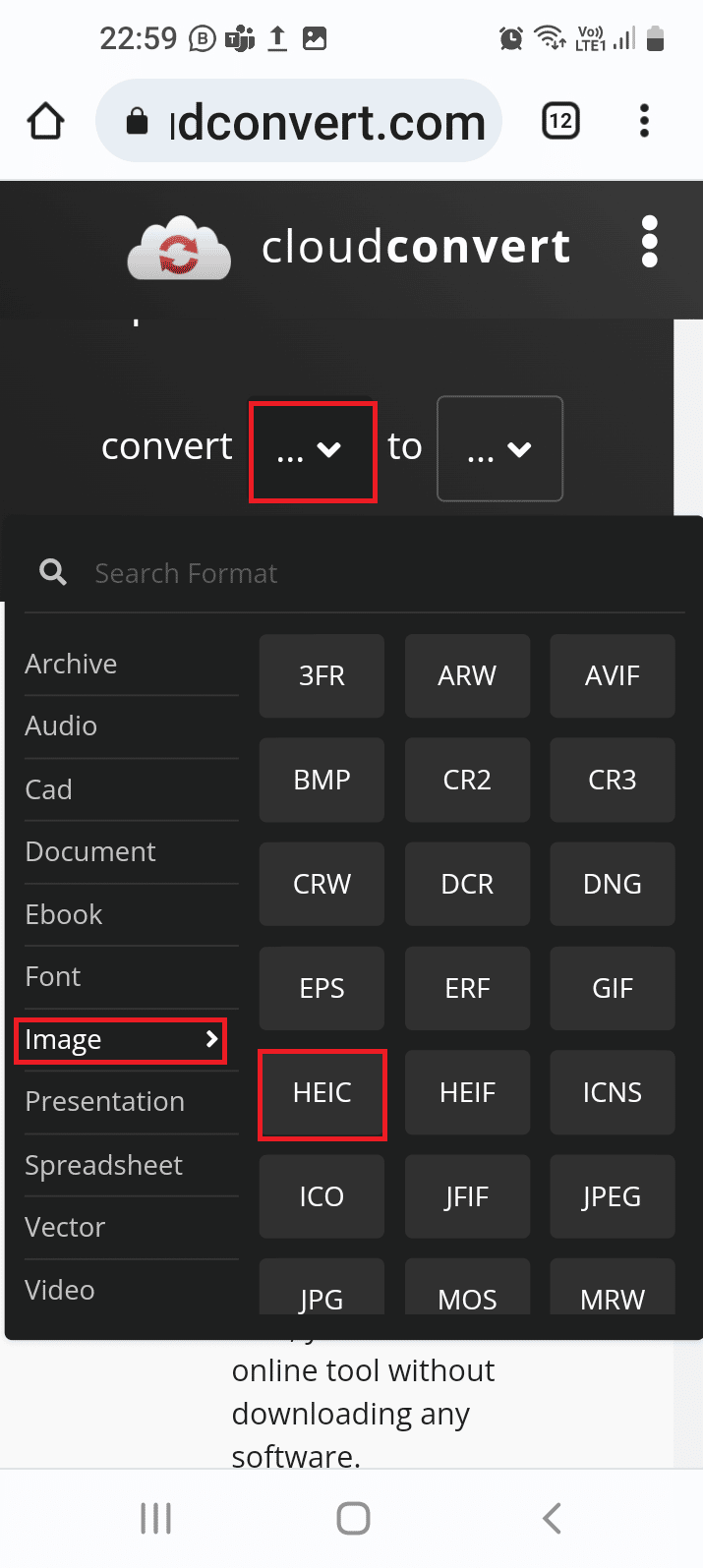
3. แตะที่เมนูแบบเลื่อนลงอันที่สอง ไปที่แท็บ รูปภาพ แล้วแตะที่ตัวเลือก JPG
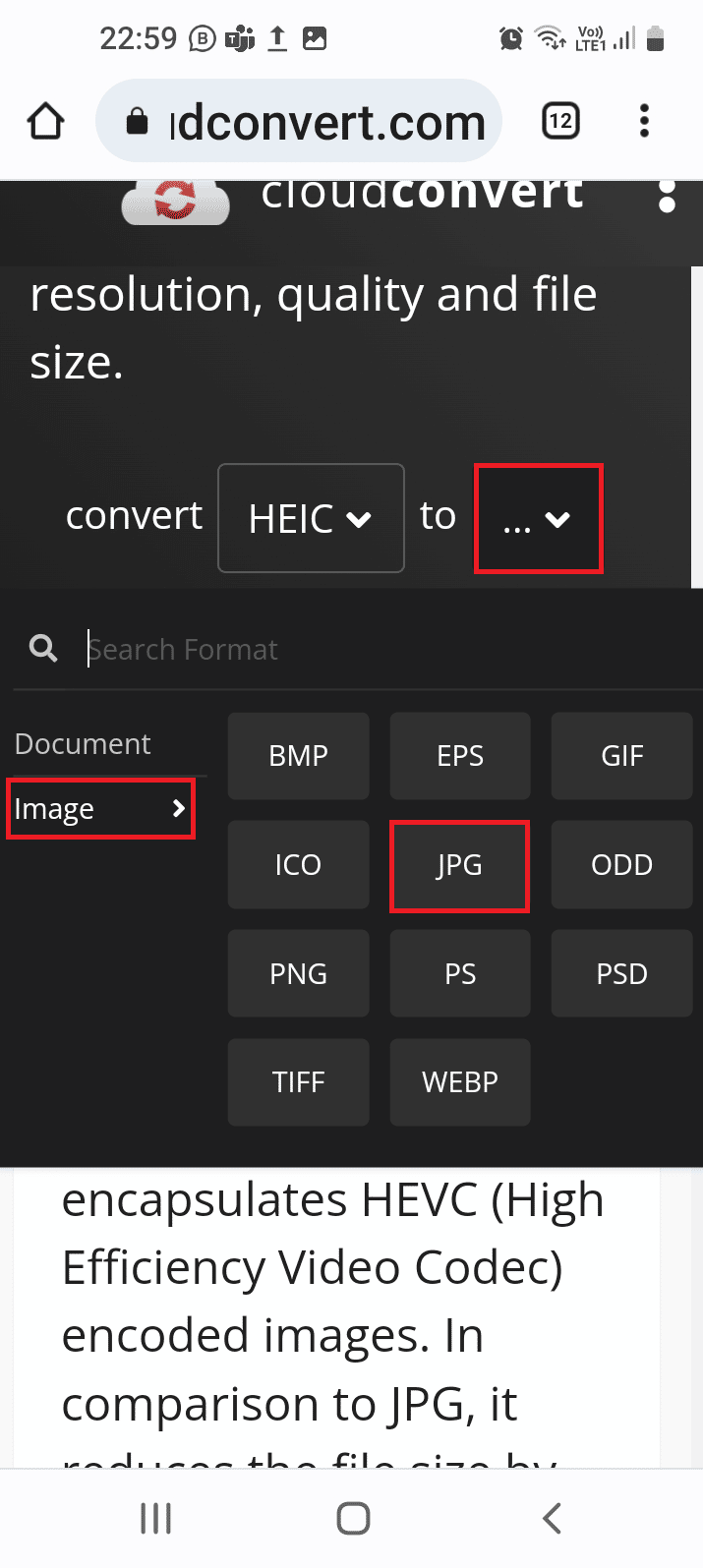
4. แตะที่ปุ่ม เลือกไฟล์
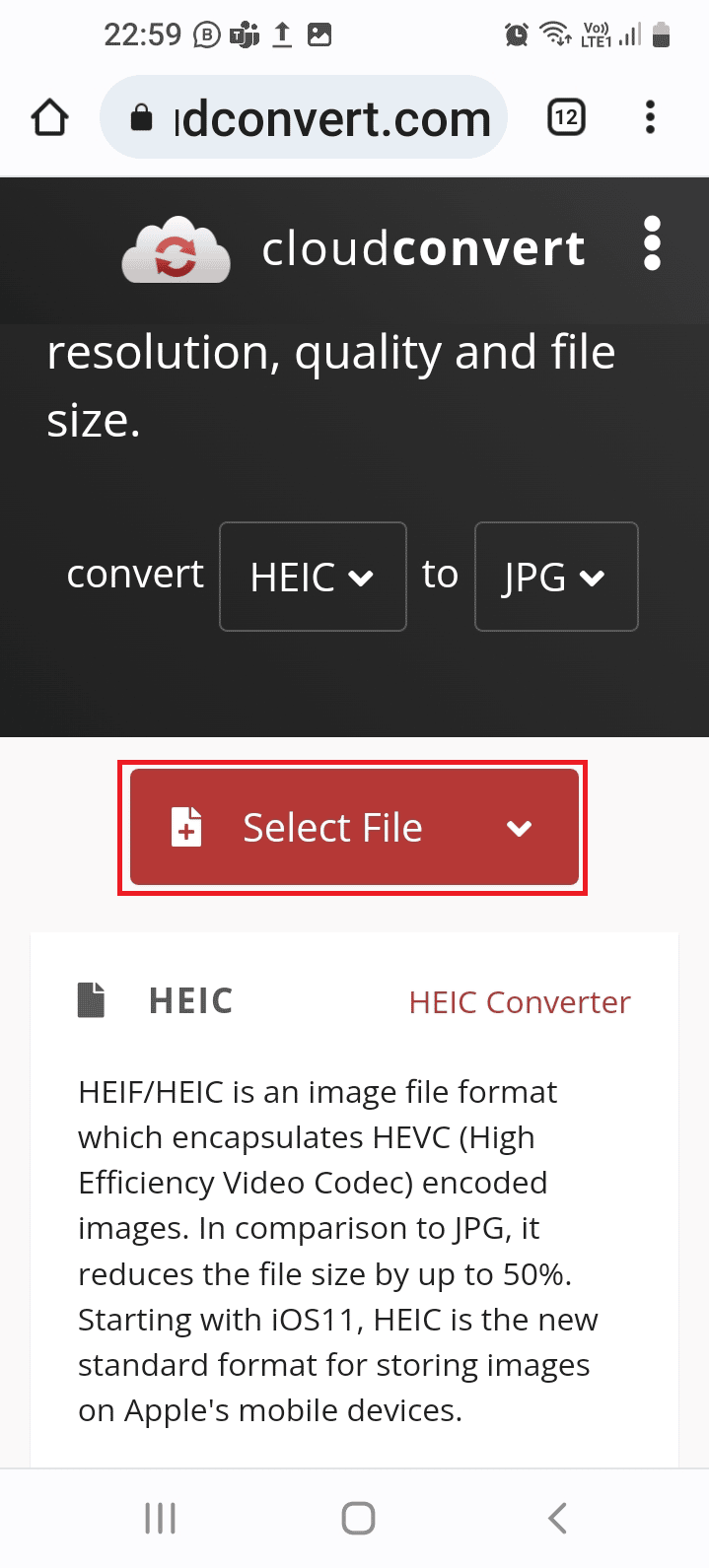
5. เลือกไฟล์แล้วแตะที่ตัว เลือก Select
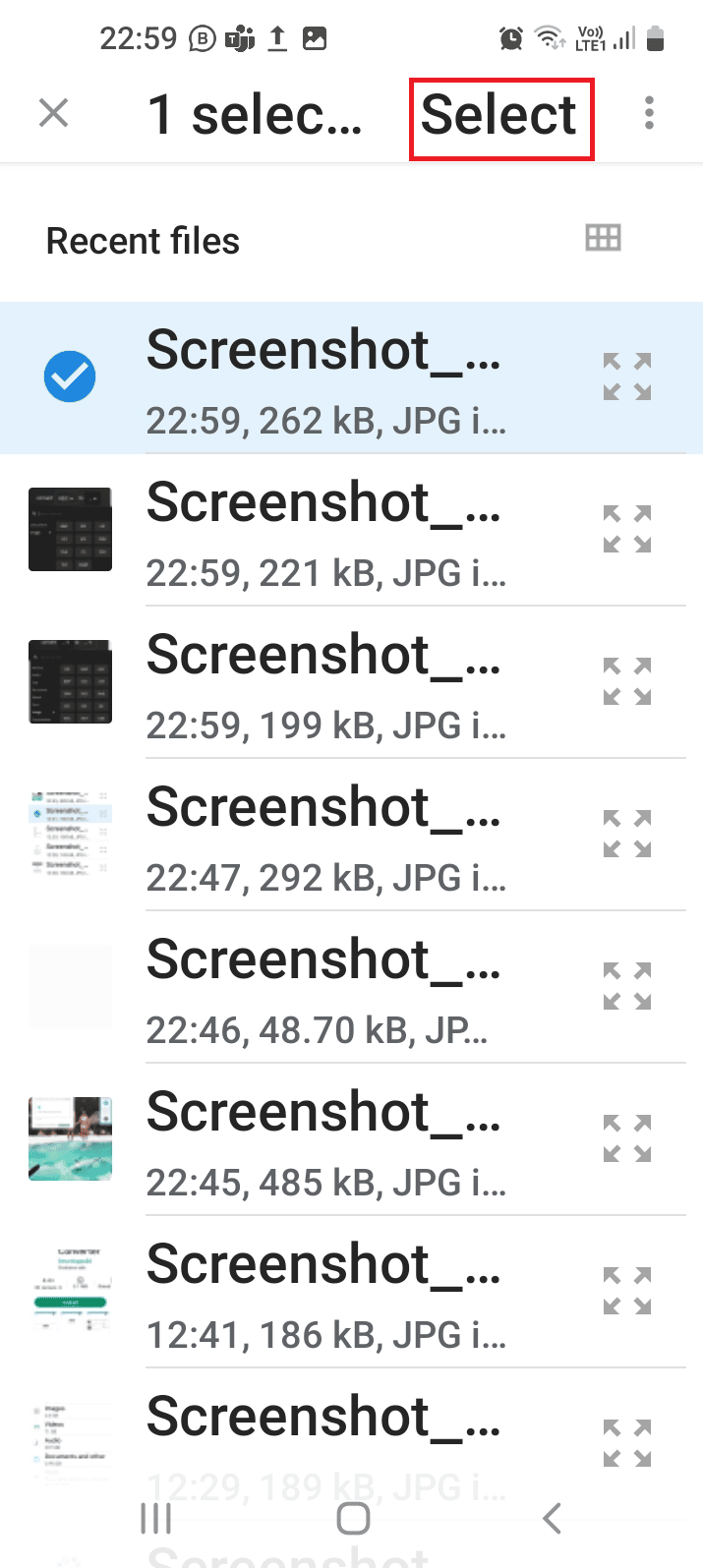
6. แตะที่ปุ่ม แปลง
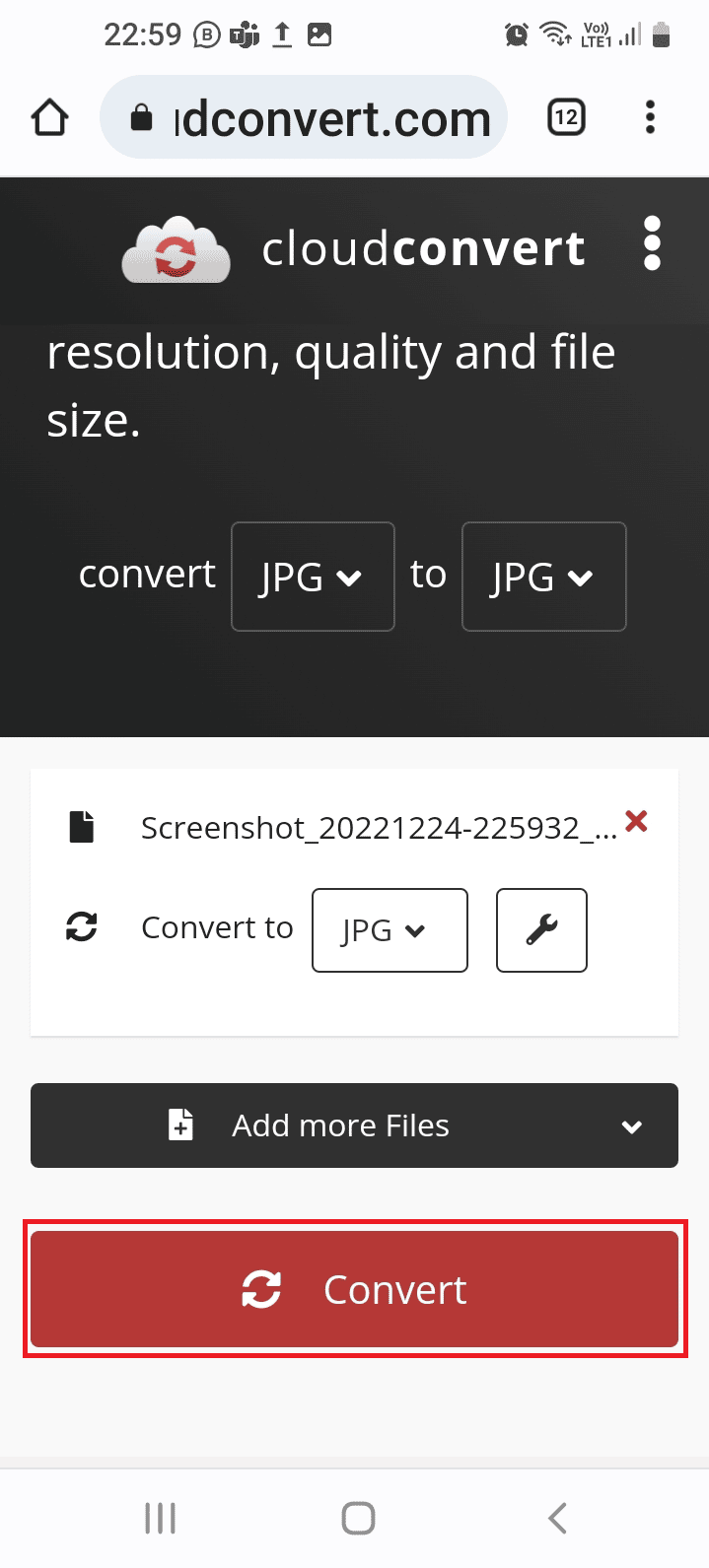
7. แตะที่ปุ่ม ดาวน์โหลด เพื่อดาวน์โหลดไฟล์ที่แปลงแล้ว
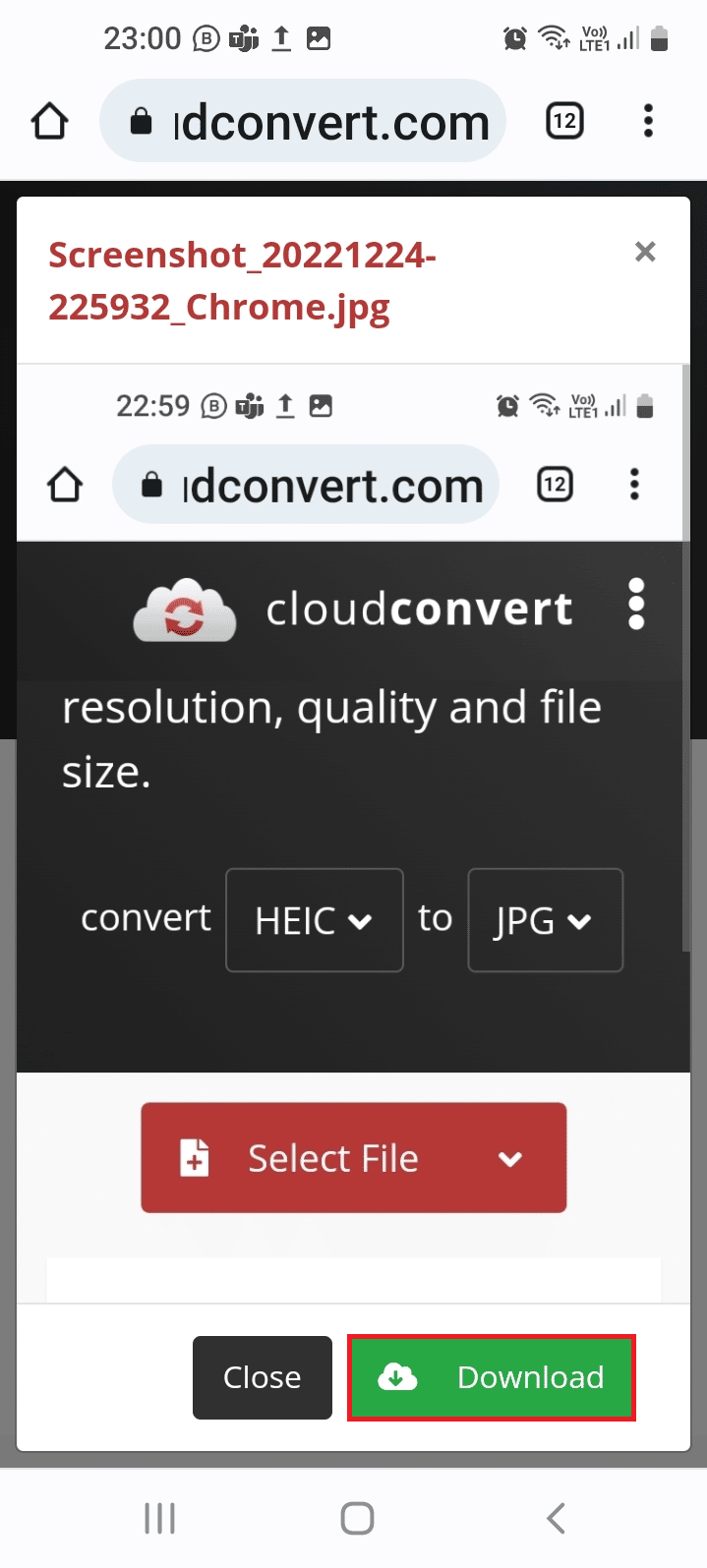
หากคุณต้องการดูตัวอย่างไฟล์ HEIC ในรูปแบบดั้งเดิมบนโทรศัพท์ Android ของคุณ และหลีกเลี่ยงความยุ่งยากในการค้นหาวิธีแปลง HEIC เป็น JPG บน Android คุณสามารถใช้วิธีการที่ระบุด้านล่าง
อ่านเพิ่มเติม: วิธีแปลง Word เป็น JPEG
7. ไฟล์โดย Google
Files by Google เป็นแอปจัดการไฟล์อันทรงพลังที่ให้คุณดูตัวอย่างและเรียกดูภาพถ่าย HEIC
1. เปิดแอป Play Store ตามที่กล่าวไว้ก่อนหน้านี้
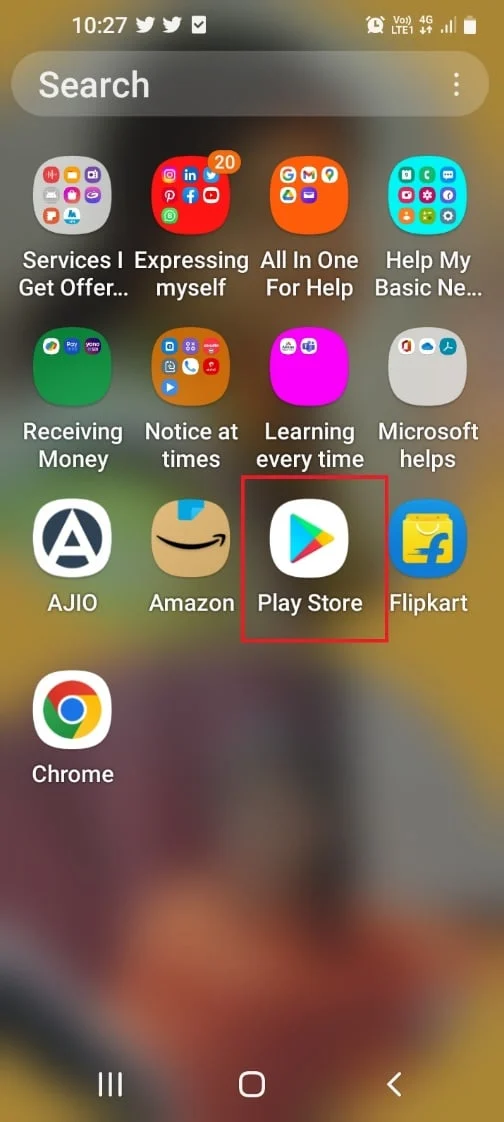
2. ใช้แถบค้นหา ค้นหาแอพ Files by Google แล้วแตะที่ปุ่ม ติดตั้ง
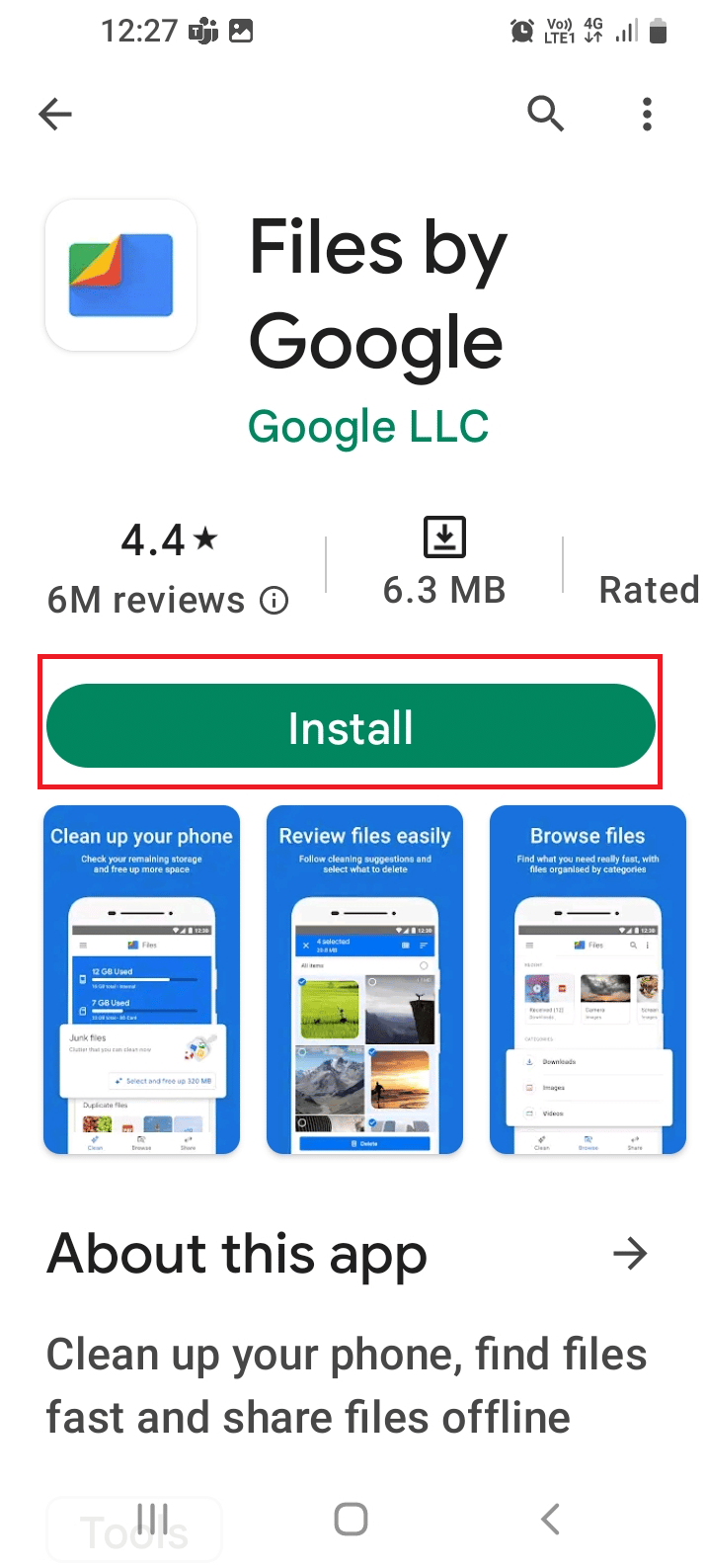
3. เปิดแอป Files by Google แล้วแตะที่ปุ่ม ดำเนิน การต่อ
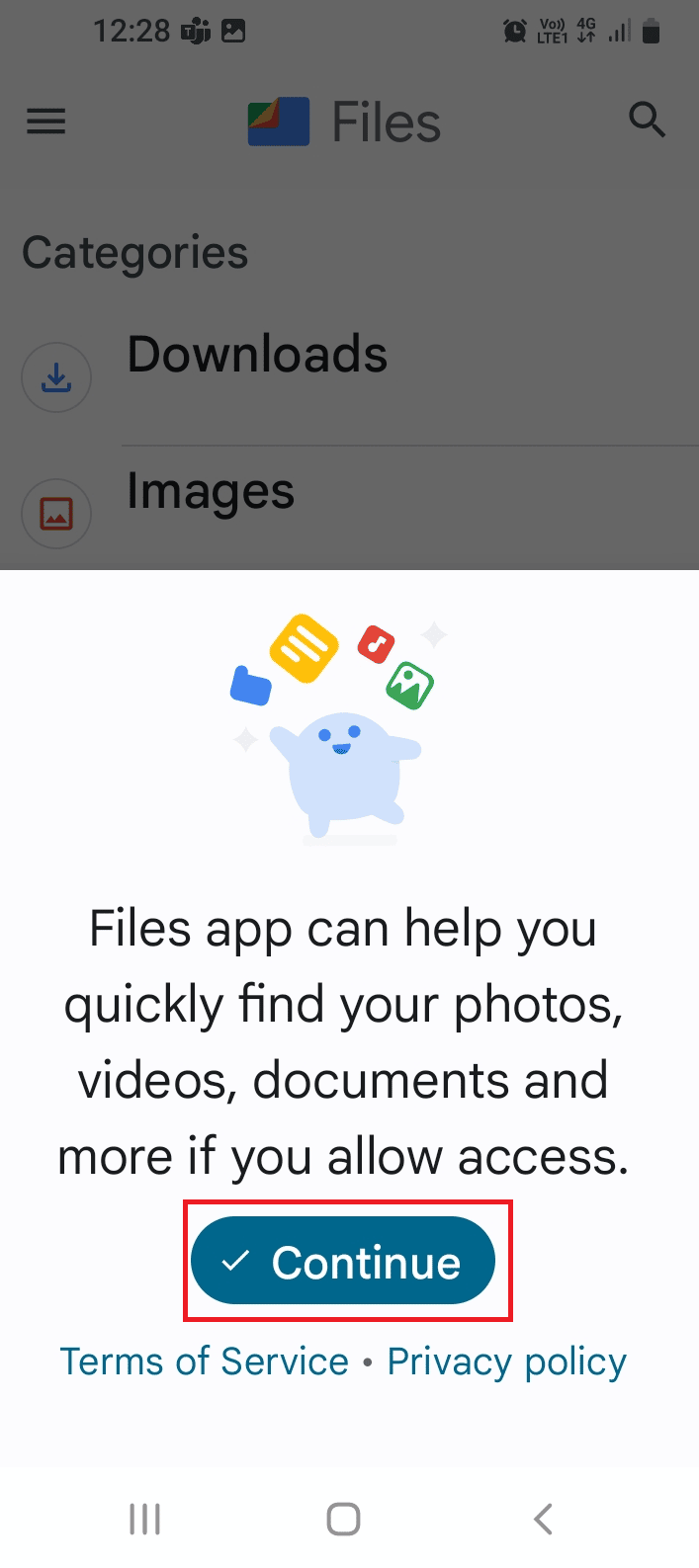
4. แตะที่ปุ่ม อนุญาต
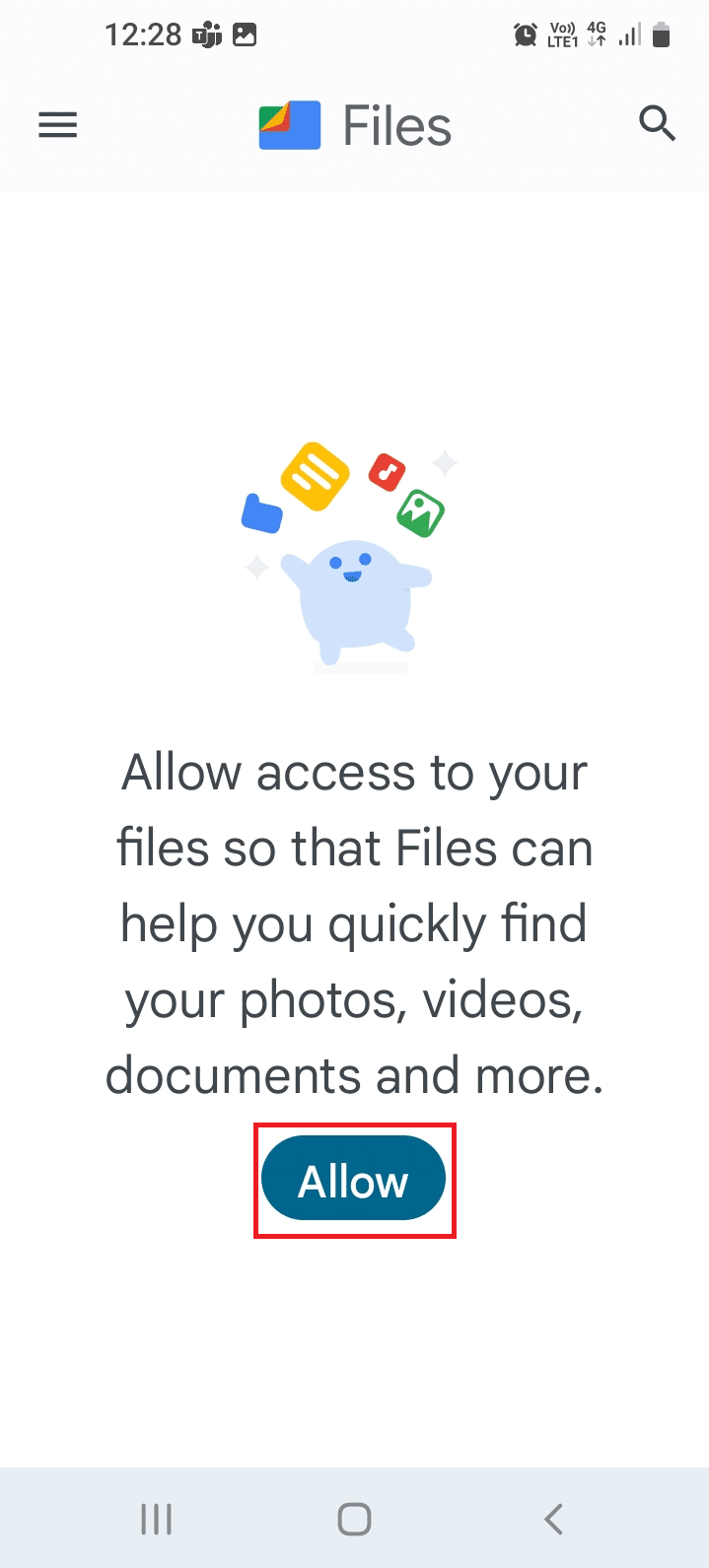
5. ในส่วน เรียกดู แตะที่โฟลเดอร์ที่ต้องการ
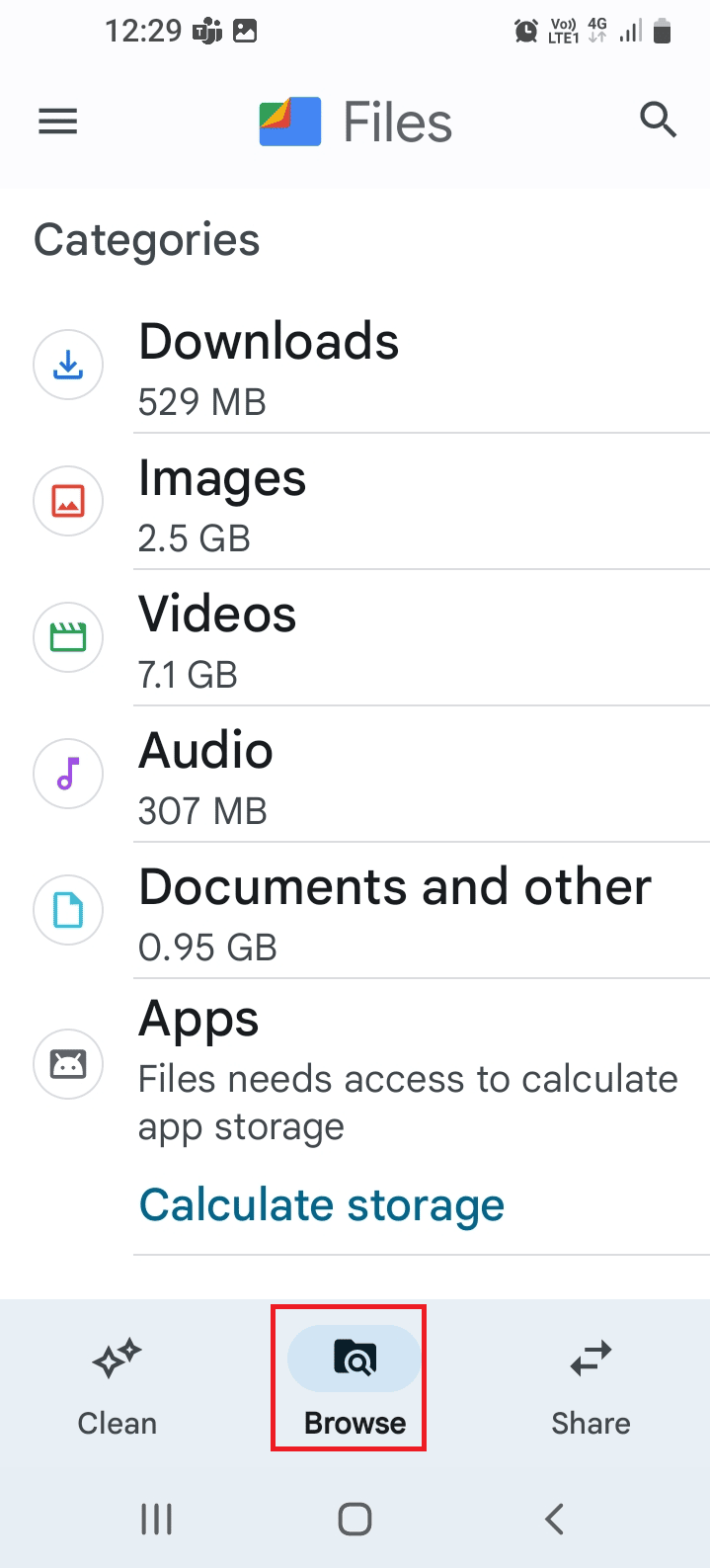
6. แตะที่ไฟล์ที่ต้องการและดู
ตัวเลือกที่ระบุด้านล่างใช้บริการคลาวด์เพื่อดูตัวอย่างภาพถ่าย HEIC ดังนั้นจึงเป็นสิ่งสำคัญที่จะต้องทราบข้อมูลรับรองผู้ใช้ของบริการคลาวด์และบันทึกไฟล์ไว้ในนั้น
8. ดรอปบ็อกซ์
Dropbox เป็นผู้ให้บริการคลาวด์ที่ใช้สำหรับการจัดเก็บและจัดการข้อมูลระดับสูง เมื่อใช้แอปนี้ คุณไม่เพียงแต่แชร์ข้อมูลระหว่างอุปกรณ์และแพลตฟอร์มต่างๆ ได้ แต่ยังสามารถดูและแปลงไฟล์ HEIC ได้อีกด้วย อย่างไรก็ตาม รองรับการแปลงแต่ละรายการเท่านั้น และอาจมีความล่าช้าขึ้นอยู่กับความเร็วของการเชื่อมต่อเครือข่าย
วิธีแปลง HEIC เป็น JPG บน Android
วิธีการใช้แอป Dropbox เพื่อดาวน์โหลดภาพถ่าย HEIC ในรูปแบบ JPG มีคำอธิบายด้านล่าง
1. เปิดแอป Dropbox บนอุปกรณ์ iOS และลงชื่อเข้าใช้บัญชีของคุณ
2. แตะที่ปุ่ม + เลือกตัวเลือก อัปโหลดรูปภาพ และเลือกไฟล์ HEIC
3. แตะที่ปุ่ม ถัดไป ตามด้วยปุ่ม อัปโหลด
4. เปิดแอป Play Store บน Android ตามที่กล่าวไว้ก่อนหน้านี้
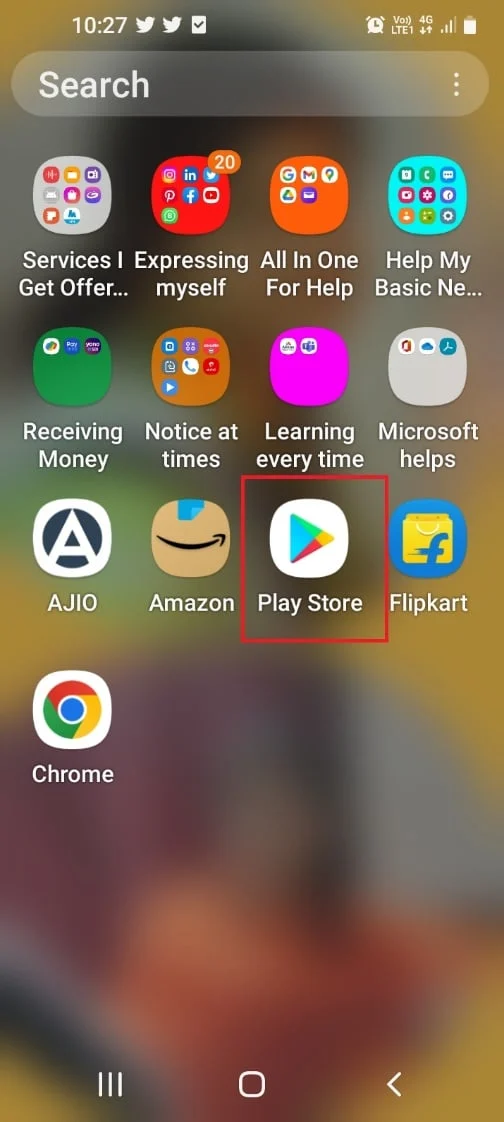
5. พิมพ์ Dropbox ในช่องค้นหา แตะที่ผลลัพธ์ที่เกี่ยวข้อง แล้วแตะที่ปุ่ม ติดตั้ง
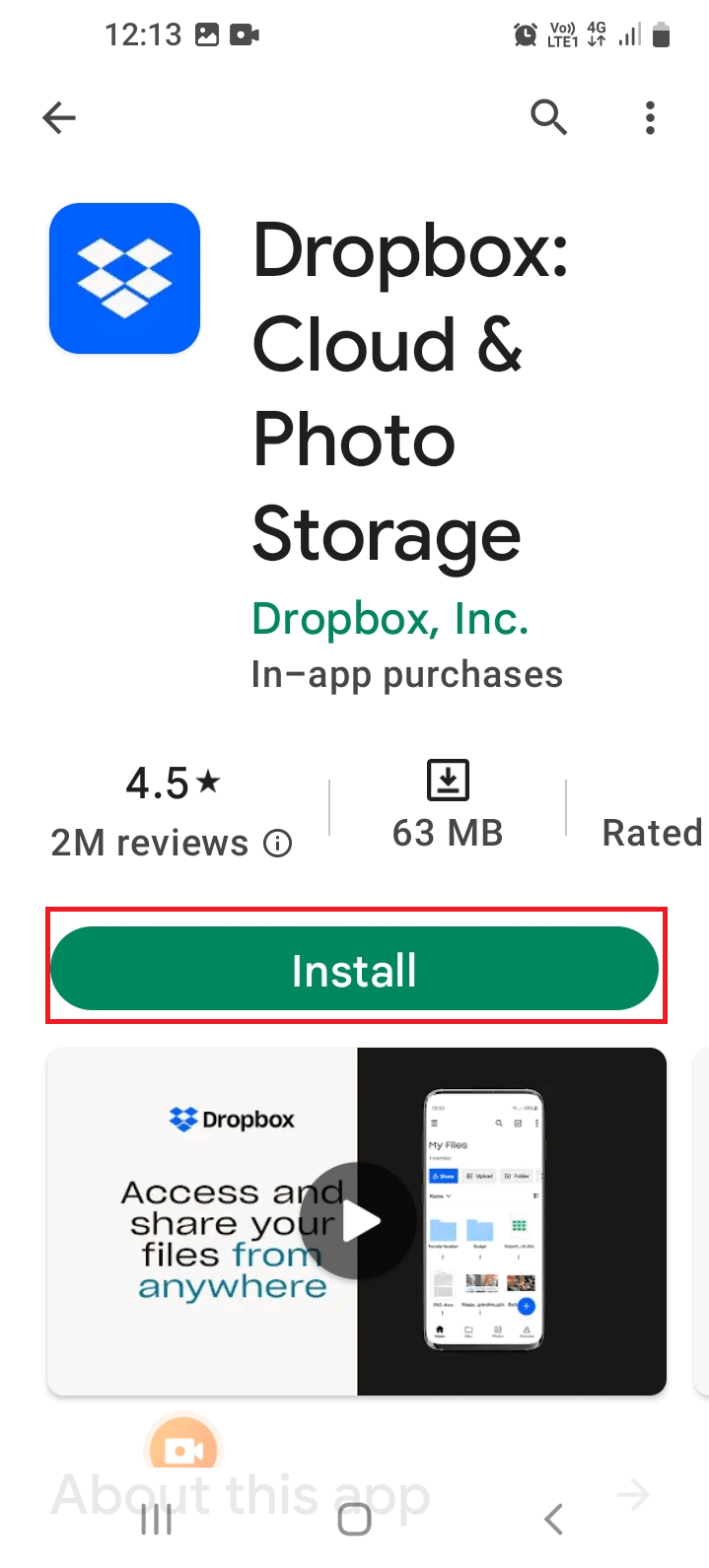
6. เปิดแอป Dropbox และลงชื่อเข้าใช้บัญชี Dropbox เดียวกับที่คุณใช้บนอุปกรณ์ iOS
7. แตะที่โฟลเดอร์ Photos เลือกไฟล์ HEIC และเลือกดาวน์โหลดในรูปแบบ JPG
อ่านเพิ่มเติม: 14 ทางเลือก Gmail ฟรีที่ดีที่สุด
9. จีเมล
ในฐานะบริการส่งข้อความอีเมลยอดนิยม Gmail สามารถใช้เพื่อดูภาพถ่าย HEIC แม้ว่าคุณอาจไม่พบคำตอบสำหรับคำถามเกี่ยวกับวิธีแปลง HEIC เป็น JPG บน Samsung แต่คุณสามารถใช้แอปเพื่อดูตัวอย่างรูปภาพได้
1. เปิดแอป Gmail บนอุปกรณ์ iOS ของคุณ
2. แตะที่ ไอคอนปากกา ที่มุมล่างขวา
3. ส่งอีเมลไปยังที่อยู่อีเมลของคุณ แตะที่ไอคอน ไฟล์แนบ และเพิ่มไฟล์ HEIC
4. เปิดแอป Gmail บนโทรศัพท์ Android และลงชื่อเข้าใช้บัญชีอีเมลของคุณ
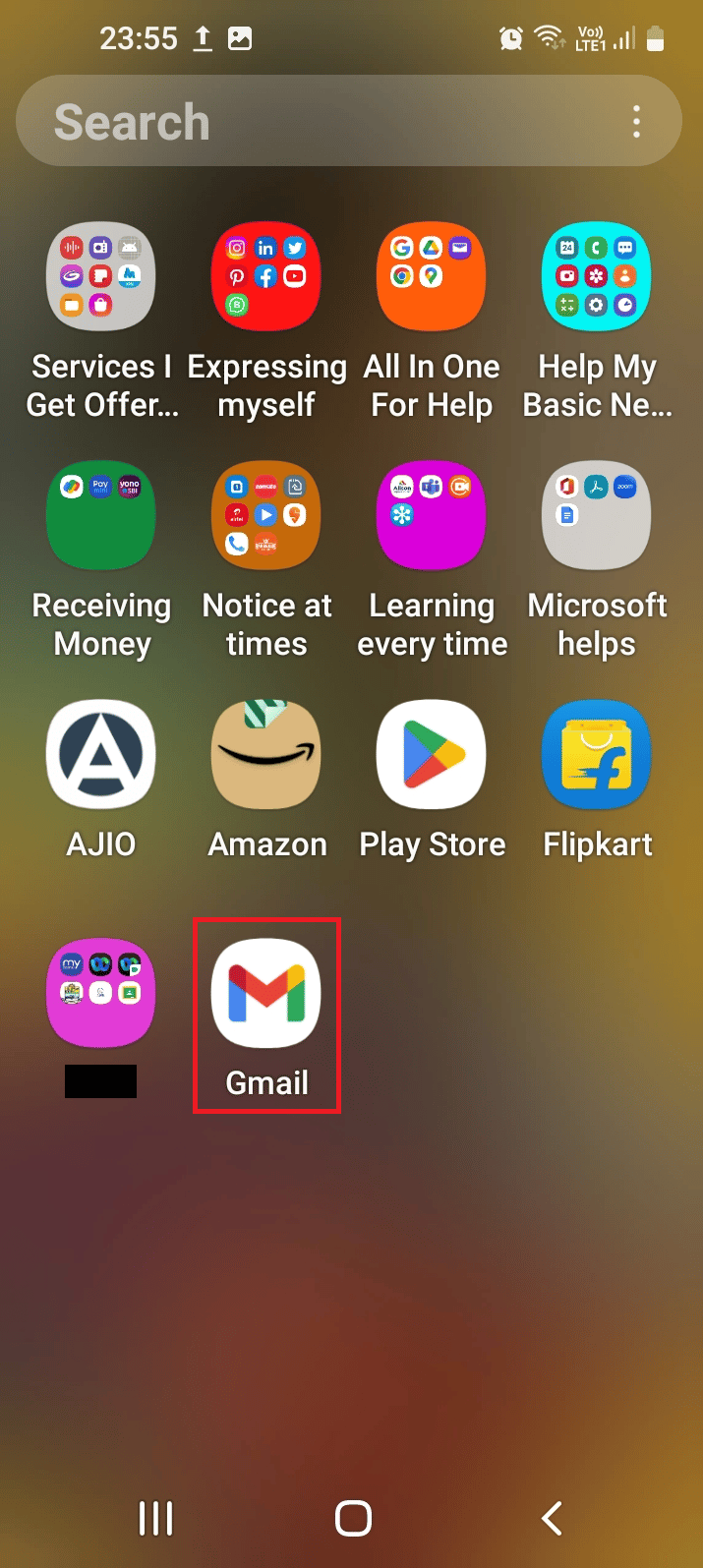
5. เปิดอีเมลที่ส่งและดูไฟล์บนโทรศัพท์ของคุณ
10. Google รูปภาพ
Google Photos เป็นอีกแอปหนึ่งที่ให้คุณดูและแก้ไขรูปภาพ HEIC ที่ส่งมาจากอุปกรณ์ iOS
1. เปิดแอป Google Photos บนอุปกรณ์ iOS
2. แตะที่ไอคอน รูปโปรไฟล์ แล้วแตะที่ตัวเลือก รูปภาพ
3. แตะที่ตัวเลือก สำรองและซิงค์ แล้วแตะที่ตัวเลือก เปิดสำรองและซิงค์
4. เปิดแอป Play Store บนโทรศัพท์ Android ของคุณ
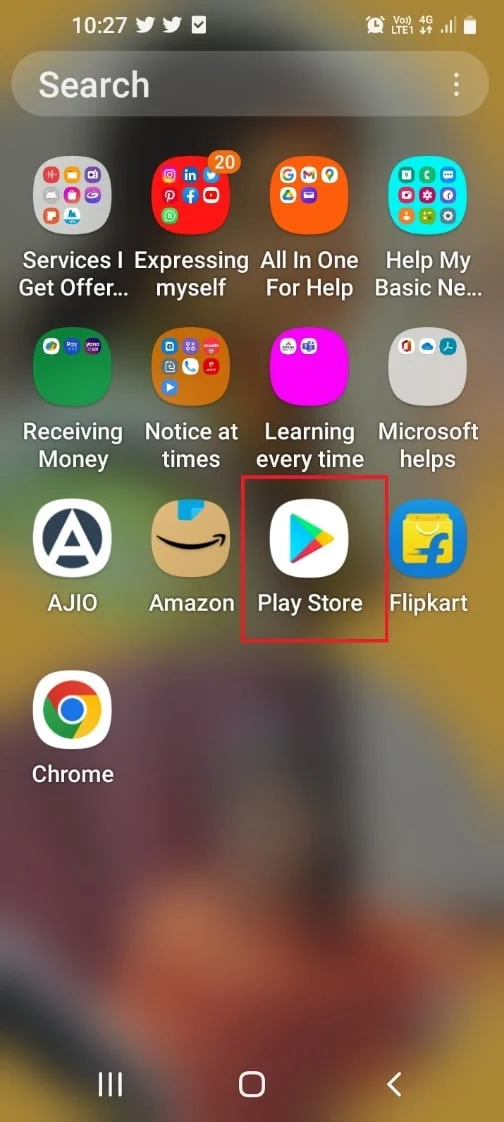
5. ค้นหาแอป Google Photos แล้วแตะที่ปุ่ม ติดตั้ง
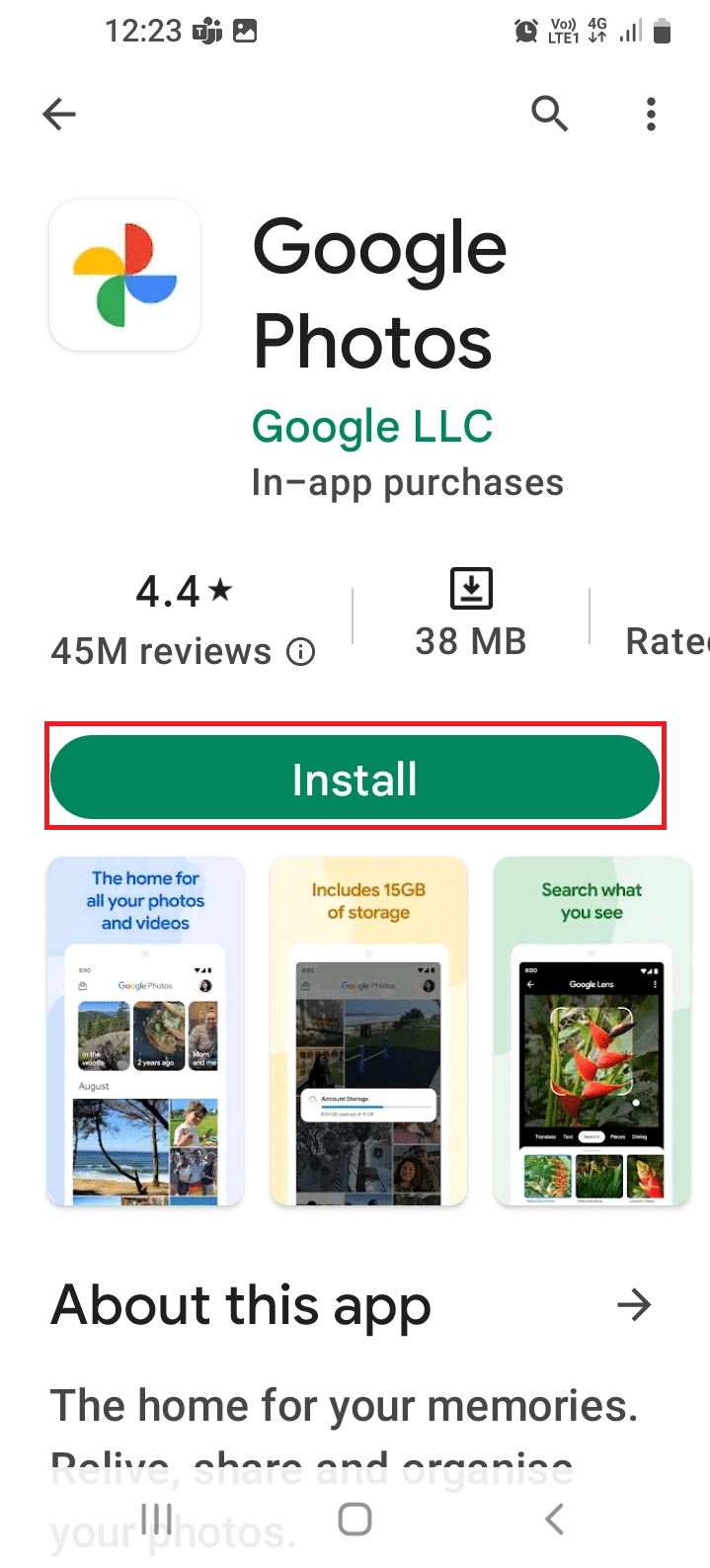
6. เปิดแอป Google Photos แล้วแตะที่ตัวเลือก อนุญาต เพื่อเข้าถึงไฟล์
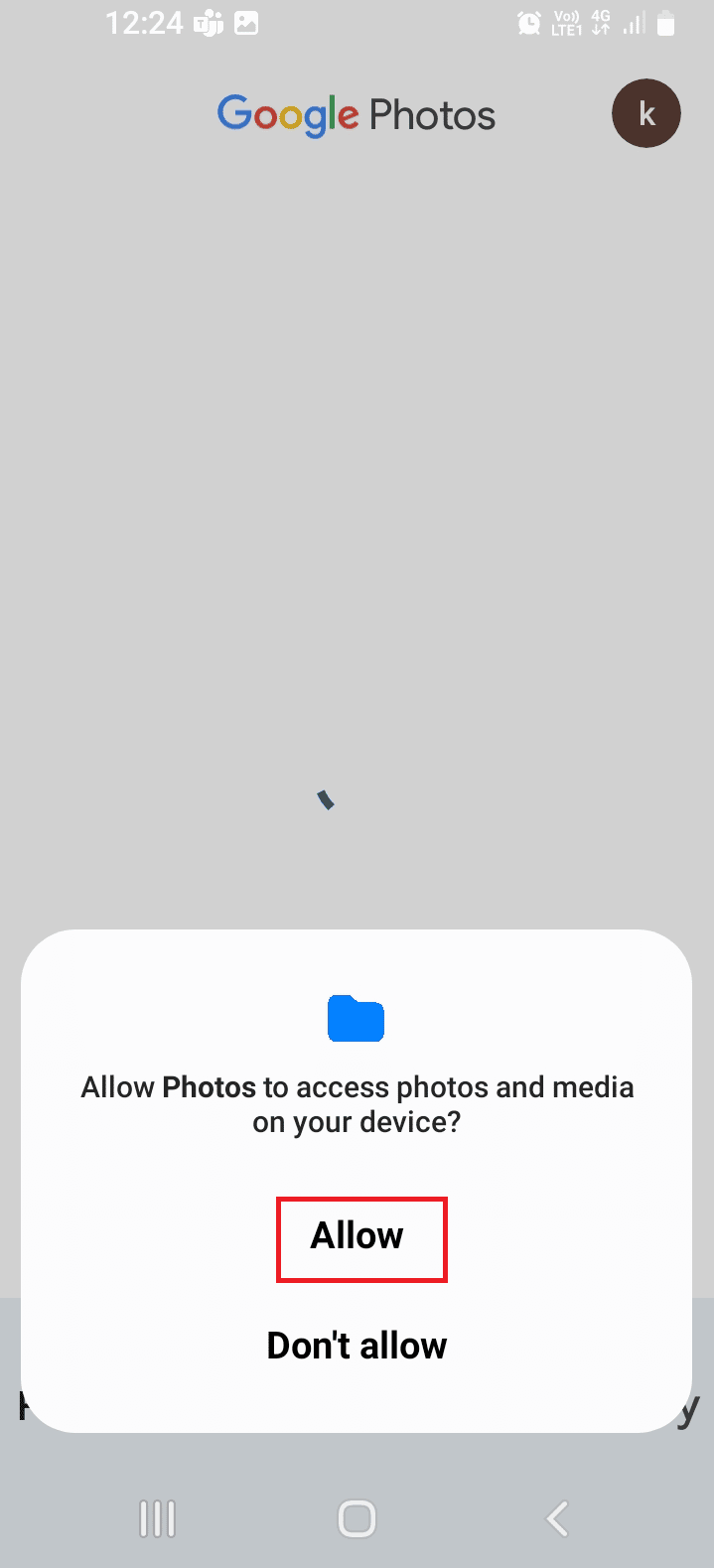
7. ย้ายไปที่แท็บ Library แล้วแตะที่โฟลเดอร์ที่ต้องการ
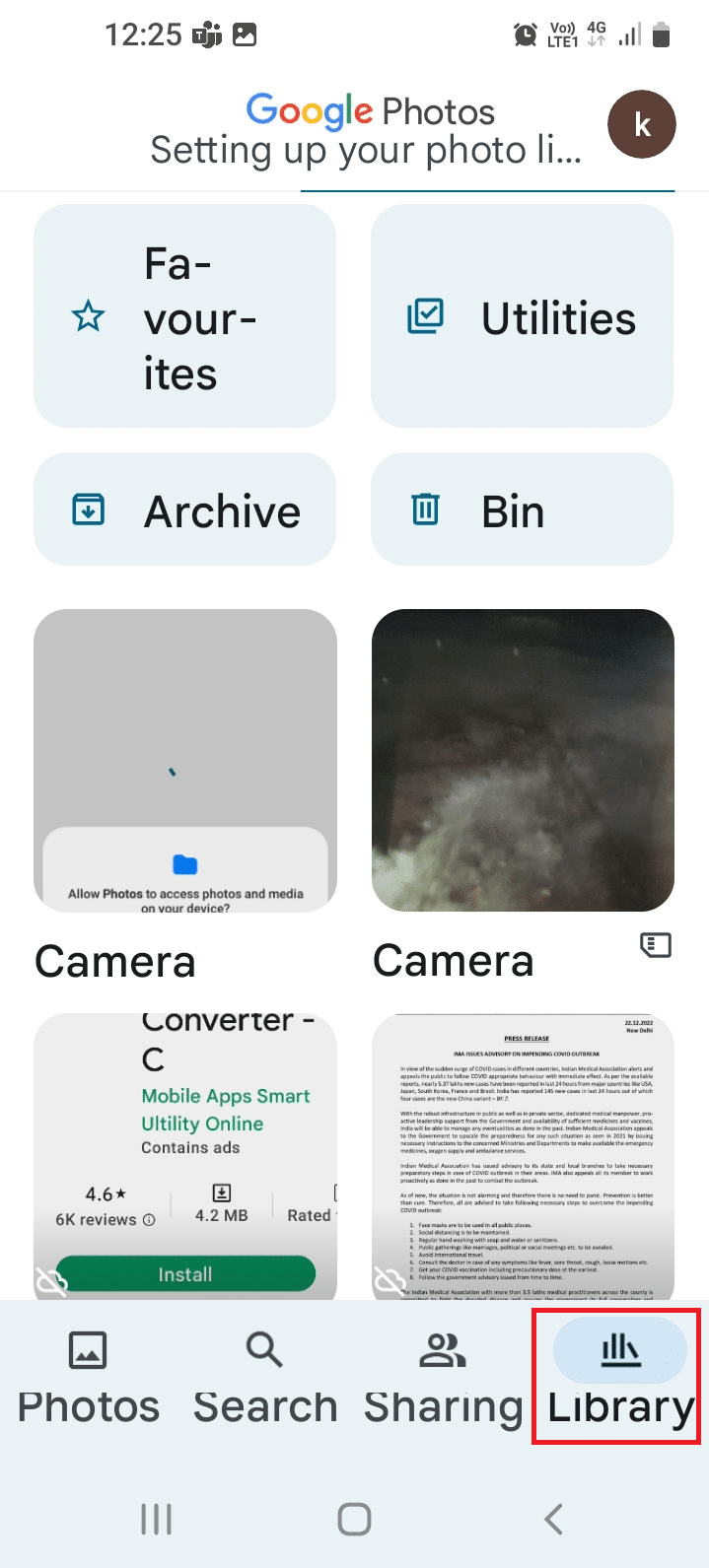
8. แตะที่ภาพและคุณสามารถดูไฟล์ HEIC
ดังนั้น คุณสามารถใช้แอพเหล่านี้เพื่อแปลง HEIC เป็น JPG บนอุปกรณ์ Samsung
ที่แนะนำ:
- วิธีบล็อกคนบน Twitch
- 10 วิธียอดนิยมในการแก้ไข Google Chrome หยุดทำงานบน Android
- วิธีแปลง IMG เป็น ISO
- วิธีแปลง EXE เป็น APK
คำตอบสำหรับคำถาม เกี่ยวกับวิธีแปลง HEIC เป็น JPG บน Android ได้อธิบายไว้ในบทความ นอกจากนี้ แจ้งให้เราทราบว่าข้อใดตอบคำถามของคุณได้อย่างมีประสิทธิภาพเกี่ยวกับวิธีแปลง HEIC เป็น JPG บน Samsung โปรดสละเวลาสักครู่เพื่อแจ้งให้เราทราบถึงคำแนะนำและข้อสงสัยอันมีค่าของคุณในส่วนความคิดเห็น
